Handleiding HiAnt. Operations. Efficiency through innovation
|
|
|
- Lotte Meijer
- 8 jaren geleden
- Aantal bezoeken:
Transcriptie
1 Handleiding HiAnt Operations Efficiency through innovation
2 Inhoudsopgave 1 Voorwoord 5 2 Inleiding Het pakket Afspraken 7 3 Koppeltabellen Procedure hoofdtype Open de keuzelijst van een invulveld met keuzemogelijkheden Noteer het codenummer dat onderaan de keuzelijst vermeld staat Open het scherm koppeltabellen Zoek de keuzelijst op Voeg keuzemogelijkheden toe aan een hoofdtype Procedure hoofdtype & detailtype Open de keuzelijst van een invulveld met keuzemogelijkheden Noteer het codenummer dat onderaan de keuzelijst vermeld staat Open het scherm koppeltabellen Zoek de keuzelijst op Voeg keuzemogelijkheden toe aan een Detailtype 14 4 Onderhouden van de werkpostfiche LUIK B 17 5 Referentietabellen Definitie Automatische controle referentietabellen Manuele controle referentietabellen Logging referentietabellen Parameters referentietabellen 31 6 Query Analyser Parameters 35 7 Exporteer gegevens naar boekhouding 36 8 Beheer module kilometertabel sociaal abonnement Kilometertabel Importeer km Structuur Excel bestand Procedure importeren km tabellen Mogelijkheid tot berekenen sociaal abonnement per niveau (optie GKT in klantenfiche) 43 Operations
3 8.4 Overzicht afstanden Uitzendkrachten Dienstencheque-werknemers (Prestaties uit de planningsmodule) Dienstencheque-werknemers (Prestaties uit de contracten) Berekenen sociaal abonnement voor dienstencheque-medewerkers vanuit het maand- en weekingavescherm Premie verplaatsingstijd 51 9 Hiërarchische structuren Beheer optiescherm Tabblad Gewone opties Tabblad opties met tekst Tabblad opties met selectiemogelijkheid Automatische ploegenherkenning Beheer slogans Slogan op de loonbrief Slogan op de factuur Mogelijke vermeldingen Aanpassing facturatiemodule Aanpassing faktuurdetail scherm Aanpassen slogans Aanpassing factuurafdruk Aanpassingen op de tabellen Slogans ook zichtbaar maken op detail scherm van de facturen en factuur transactie Programmeur Menu Andere Menu s verwijder dubbele facturatieformules en verwijder dubbele loonformules Voeg identity toe aan fakturatiep tabel Menu Facturen Pas prestid in factuurdetail aan Wijzigen van de datum en vervaldatum van facturen Menu Sekties aanmaken Systemcheck Controle mastercontracten met dimona-status ENDCONT controle op ingevuld zijn DMFA velden bij de loongegevens controle op afwijkende uurlonen tov van maandloon in contract Batch berekening Wherestrings Programmeur co-medewerker 78 Operations
4 15 Activatie BF Laatst geboekte jaar Beveiliging tegen wijzigingen in een afgesloten kalenderjaar Aanpassen van het laatst geboekte jaar Prato Tickets Facturatie aantal loonbriefjes Autotask voor checken bestaande externalfiles Rapport module - Managementinfo Algemeen Technisch Tabel RapportDefinitie Tabel Rapportdefinitiedetail Moederdocument excel Voorbeeld ingevuld rapport NL Voorbeeld ingevuld rapport FR enkele voorbeelden van query s Company Car module HiAnt Company Car module: Algemeen Waar bevindt zich deze module in HiAnt Detailfiche firmawagen Info Wagen Info Persoon In te geven prestatiecodes Geen eigen bijdrage voor de werknemer Eigen bijdrage voor de werknemer OPTIE PIM PRESTATIES IN MINUTEN Prestatiecodes Premiecodes Parameters Parameters m.b.t. sociaal abonnement Parameters m.b.t. verplaatsingstijdpremie 117 Operations
5 1 Voorwoord Prato behoudt zich het recht om ten allen tijde veranderingen in deze publicatie uit te voeren. Eventuele wijzigingen dienen niet als verplichtingen van de zijde van Prato te worden beschouwd. Prato neemt geen verantwoording voor eventuele fouten of gebreken in deze publicatie. De in deze publicatie beschreven software wordt onder licentie geleverd en mag uitsluitend volgens de bijgevoegde licentievoorwaarden worden gebruikt en gekopieerd. Niets uit deze uitgave mag worden verveelvoudigd en/of openbaar gemaakt door middel van druk, fotokopie, microfilm of op welke andere wijze ook, zonder voorafgaande schriftelijke toestemming van Prato. 2 Inleiding 2.1 Het pakket HiAnt is een gebruiksvriendelijk softwareprogramma waarmee de moderne bedrijfsleider zijn of haar HRM- en CRM-beleid perfect kan aansturen. Het programma is geschreven vanuit de vrij ingewikkelde praktijksituatie van een interim-kantoor en vervolgens verfijnd om toepasbaar te zijn voor alle KMO s uit alle sectoren. Enkele belangrijke aspecten van HiAnt zijn: Onderhoud van de gegevens van uitzendkrachten (werknemers), klanten, contracten, prestaties, Facturatie en verloning (per week en/of per maand) Dimona aangifte Lijsten en documenten (contracten, dimona overzichten, vakantieattesten, inlichtingsblad uitkeringen, sociale balans, ) Speciale overzichten (kwartaal overzicht, jaaroverzicht, grafische voorstelling contracten, ) Koppeling met tikklok systemen voor een automatische import van de prestaties Dienstencheques SMS service Interim BOUW Aangiftes aan overheden : DMFA, Belcotax Koppelingen met inschrijvingen via internet Koppelingen met vacatures via internet Automatisch genereren van lijsten Operations
6 Loggen van wijzigingen Automatisch aanmaken van controlelijsten Automatisch aanmaken van controles op het scherm Bestelmodule Planningmodule HiAnt is ontwikkeld voor Windows. Je kan in HiAnt zowel met de muis als met het toetsenbord een opdracht uit het menu kiezen, een functie activeren, etc. Meer informatie over het gebruik van toetsenbordopdrachten vind je verder in deze cursus. Operations
7 2.2 Afspraken Prato behoudt zich het recht voor veranderingen in deze publicatie te allen tijde uit te voeren. Eventuele wijzigingen dienen niet als verplichtingen van de zijde van Prato te worden beschouwd. Prato neemt geen verantwoording voor eventuele fouten of gebreken in deze publicatie. De in deze publicatie beschreven software wordt onder licentie geleverd en mag uitsluitend volgens de bijgevoegde licentievoorwaarden worden gebruikt en gekopieerd. Niets uit deze uitgave mag worden verveelvoudigd en / of openbaar gemaakt door middel van druk, fotokopie, microfilm of op welke andere wijze ook, zonder voorafgaande schriftelijke toestemming van Prato. Operations
8 3 Koppeltabellen Een detailscherm van HiAnt wordt gekenmerkt voor tekstvelden, numerische velden, invulvelden met keuzemogelijkheden, tabbladen,. Invulvelden met keuzemogelijkheden kunnen door de eindgebruiker zelf beheerd worden. Niet op de plaats waar je het invulveld ziet, maar in de module Koppeltabellen, te bereiken vanuit het hoofdscherm via [Gegevens -> Interne gegevens -> Koppeltabellen]. Er bestaan momenteel twee type invulvelden met keuzemogelijkheden in HiAnt, een hoofdtype en eventueel een detailtype. Bijvoorbeeld: Het veld wervingskanaal is een hoofdtype. Het veld opvolgingstype is een hoofdtype en opvolging detailtype is een detail- of subtype. Om de keuzemogelijkheden in een invulveld aan te maken, dien je als volgt tewerk te gaan. Open de keuzelijst van een invulveld met keuzemogelijkheden. Noteer het code nummer dat onderaan de keuzelijst vermeld staat. Open het scherm Koppeltabellen. Zoek de keuzelijst op. Voeg keuzemogelijkheden toe aan een hoofdtype / Voeg keuzemogelijkheden toe aan een detailtype. 3.1 Procedure hoofdtype Open de keuzelijst van een invulveld met keuzemogelijkheden We openen het veld wervingskanaal in de fiche van een werknemer. Operations
9 3.1.2 Noteer het codenummer dat onderaan de keuzelijst vermeld staat In de keuzelijst van het veld wervingskanaal in de fiche van de werknemer, staat het cijfer 42 vermeld Open het scherm koppeltabellen Het scherm koppeltabellen kan je vanuit het hoofdscherm bereiken via *Gegevens -> Interne gegevens -> koppeltabellen]. Operations
10 3.1.4 Zoek de keuzelijst op Het scherm koppeltabellen bestaat uit twee lijsten. De linker lijst vermeld alle invulvelden met keuzelijsten. De rechter lijst toont de inhoud van de lijst die je aan de linker zijde gekozen hebt. Om de keuzelijst van het veld wervingskanaal op te zoeken, geef je in de filterlijn bij code soort het nummer 42 in en druk je vervolgens op de ENTER toets. Zodra je dubbelklikt op de regel wervingskanaal verschijnt aan de linker zijde een lijst met alle wervingskanalen momenteel aanwezig. Operations
11 3.1.5 Voeg keuzemogelijkheden toe aan een hoofdtype Je kan keuzemogelijkheden toevoegen of verwijderen door rechtsonder het plus- of minteken te gebruiken. Om een item aan je lijstje toe te voegen, kan je best eerst de lijst aflopend sorteren op het veld cd (dit kan met shift + klik op het veld cd ). Je ziet zo welke het laatst gebruikte nummer is in de lijst. Wens je zodadelijk een item aan de lijst toe te voegen, vraagt het systeem naar een code. Je dient hier het eerstvolgende nummer in te geven. Zodra je het eerstvolgende nummer kent, klik je op het PLUS teken en vul je in het scherm de eerstvolgende code in. Operations
12 Verder vraagt het systeem naar een omschrijving in het Nederlands, een korte omschrijving in het Nederlands, een omschrijving in het Frans en een korte omschrijving in het Frans. Om een item aan een hoofdtype toe te voegen, dien je enkel de omschrijvingen in beide talen in te vullen en mag je de korte omschrijvingen leeg laten. Het item is nu toegevoegd aan de lijst en je kan het vanaf nu kiezen zodra je het veld wervingskanaal in de fiche van een werknemer wenst in te vullen. 3.2 Procedure hoofdtype & detailtype Open de keuzelijst van een invulveld met keuzemogelijkheden We openen het veld opvolgingtype (=hoofdtype) en het veld detail type (=detailtype) in de fiche van een opvolging. Operations
13 3.2.2 Noteer het codenummer dat onderaan de keuzelijst vermeld staat In de keuzelijst van het veld opvolgingtype staat het cijfer 26 vermeld en in het veld detailtype staat het cijfer 131 vermeld Open het scherm koppeltabellen Het scherm koppeltabellen kan je vanuit het hoofdscherm bereiken via [Gegevens -> Interne gegevens -> koppeltabellen] Zoek de keuzelijst op Het veld detailtype hangt samen met het veld opvolgingtype. Zo bevat bijvoorbeeld het hoofdtype voorstelling drie mogelijke detailtypes cv, gesprek en test. Wens je een nieuw detailtype film aan te maken binnen de rubriek voorstelling, dan ga je als volgt te werk. Zoek binnen het opvolgingstype (nr 26) de code op van de keuzemogelijkheid voorstelling. In ons voorbeeld is dit nr 14. Operations
14 3.2.5 Voeg keuzemogelijkheden toe aan een Detailtype We kennen het nr van het hoofdtype waarbinnen we zodadelijk een subtype wensen aan te maken. Het nummer van voorstelling is 14, in ons voorbeeld. We zoeken vervolgens de lijst op van ons subtype, namelijk detailtype nr 131. Operations
15 Om een item aan je lijstje toe te voegen, kan je best eerst de lijst aflopend sorteren op het veld cd (dit kan met shift + klik op het veld cd ). Je ziet zo welke het laatst gebruikte nummer is in de lijst. Wens je zodadelijk een item aan de lijst toe te voegen, vraagt het systeem naar een code. Je dient hier het eerstvolgende nummer in te geven. Zodra je het eerstvolgende nummer kent, klik je op het PLUS teken en vul je in het scherm de eerstvolgende code in. Verder vraagt het systeem naar een omschrijving in het Nederlands, een korte omschrijving in het Nederlands, een omschrijving in het Frans en een korte omschrijving in het Frans. Operations
16 Om een item aan een detailtype toe te voegen, dien je de omschrijvingen in beide talen in te vullen en gebruik je de korte omschrijving om het detailtype aan het hoofdtype te koppelen. Je gaat m.a.w. als volgt te werk: Het item is nu toegevoegd aan de lijst en je kan het vanaf nu kiezen in het veld detailtype zodra je in het veld opvolgingstype het type voorstelling geselecteerd hebt. Operations
17 4 Onderhouden van de werkpostfiche LUIK B Onder LUIK B van de werkpostfiche, zoals weergegeven in de afbeelding hieronder, worden er 3 categorieën geboden waaronder men bepaalde risico s en hinder, verplicht gezondheidstoezicht en/of verplichtingen van de werknemer kan specificeren. De overeenkomstige keuzemogelijkheden voor deze 3 categorieën zijn vrij in HiAnt te onderhouden via de koppeltabellen. Hiervoor worden de volgende codesoorten gebruikt: Risico s en hinder : codesoort 34 Verplicht gezondheidstoezicht : codesoort 33 Verplichtingen van de werknemer : codesoort 35 Stel je wil de volgende aanvullingen doen: Risico s en hinder (codesoort 34) uitbreiden met: Olie / glad Verplicht gezondheidstoezicht (codesoort 33) uitbreiden met: Operations
18 Ergonomische belasting Verplichtingen van de werknemer (codesoort 35) uitbreiden met: Veiligheidsharnas Stap 1: We beschrijven nu in chronologische stappen hoe je olie = glad kan toevoegen aan Risico s en hinder en op die manier kan opnemen in een werkpostfiche. De 2 andere voorbeelden kunnen uiteraard naar analogie worden toegevoegd. Open onderhoud codeboek via het selecteren van Gegevens, Interne gegevens, Koppeltabellen uit de HiAnt toolbar. Stap 2: Vul bij codesoort 34 in van Risico s en hinder en druk op de Enter-toets. Selecteer Risico s en hinder door dubbelklik met de linker muistoets. Rechts verschijnt er een kolom die een opsomming geeft van de detailkeuzetypes. Operations
19 Stap 3: Sorteer nu eerst de getoonde detaillijst op CD, zodat je kan bepalen welk het eerstvolgende vrije nummer is. Druk nu op de + - toets rechts onderaan in het scherm rechts. Hierdoor kan je een nieuwe detail aan de betreffende lijst toevoegen. Stap 4: HiAnt vraagt je nu om het codenummer in te geven. Operations
20 Neem hiervoor het eerstvolgend CDnr. In t geval van dit voorbeeld is dit het nr. 20 en bevestig dit met een muisklik op ok. Stap 5: Daarna wordt gevraagd om de detailomschrijving in te geven in het Nederlands. Voor het betreffende voorbeeld vullen we hierin olie = glad. Bevestig door het drukken van de ok-toets. Stap 6: Hierna wordt er gevraagd om een korte omschrijving in taal Nederlands in te geven. Je kan hier kiezen voor het ingeven van een 0 of een 1. Keuze = 0 : D.w.z. dat je detailtype met de ingave olie = glad volledig is beschreven. Operations
21 Keuze = 1 : Deze keuze bied je de mogelijkheid om bij het invullen van de werkpostfiche dit detailtype nog preciezer te omschrijven. Stel je zou als detailtype Andere hebben ingegeven, dan biedt de keuze 1 je de mogelijkheid om dit detailtype Andere te specificeren bij het invullen van de werkpostfiche. Bij ons voorbeeld kiezen we als korte omschrijving in het Nederlands de waarde 0, omdat het detailtype volledig omschreven is, en je bevestigt met de ok-toets. Stap 7: Nu wordt er gevraagd om de detailomschrijving in te geven in de Franse taal. In ons voorbeeld vullen we hier nu l huile = glissant. Daarna uiteraard opnieuw bevestigen met de ok-toets. Stap 8: HiAnt vraagt nu opnieuw om de korte omschrijving in de taal Frans in te vullen. Hierin geven we een 0 door omdat het detailtype door ons volledig is omschreven. We bevestigen ook deze ingave met een druk op de ok-toets. Operations
22 Op dat moment zal je zien dat de lijst is uitgebreid met 2 x CD = 20 met de vermelding van onze zopas aangemaakte Nederlandstalige en Franstalige detailtypes. Deze detailtypes zullen nu beschikbaar zijn voor het aanmaken van werkpostfiches. ALLE noodzakelijke stappen zijn nu doorlopen om de werkpostfiche met dit betreffende item te kunnen uitbreiden. Indien je nu effectief in de werkpostfiche LUIK B dit detailitem olie = glad wil toevoegen onder de rubriek Risico s en hinder, druk je op de + toets onder het betreffende venster Risico s en hinder. Operations
23 Je krijgt dan een overzicht aangeboden van mogelijke detailtypes om daar via een simpele muisklik jouw keuze te maken. Je kiest nu voor het detailtype olie = glad en bevestigd via de OK-toets. Hierna keer je terug naar de werkpostfiche en zal je zien dat de opsommingslijst Risico s en hinder is uitgebreid met het detail olie = glad. Operations
24 Naar anologie met het hierboven beschreven traject kunnen nu bv. de andere items worden toegevoegd: Verplicht gezondheidstoezicht (codesoort 33) uitbreiden met: Ergonomische belasting Verplichtingen van de werknemer (codesoort 35) uitbreiden met: Veiligheidsharnas Operations
25 5 Referentietabellen 5.1 Definitie Referentietabellen zijn vaste tabellen, zoals bijvoorbeeld de tabellen van betaalperiodes, die worden doorgestuurd naar de HiAnt-klanten voor het updaten van hun systeem. 5.2 Automatische controle referentietabellen Wanneer de eerste co-medewerker HiAnt opstart, zal het systeem dagelijks de nieuwe referentietabellen controleren. Je kan ook instellen via een parameter (zie verder) voor welke (vaste) co-medewerker dit dient te gebeuren ipv de eerste co-medewerker die opstart. Tijdens de controle krijg je een splashscreen te zien waarop de vooruitgang getoond wordt. Volgende overzichtslijst zal dan getoond worden: Operations
26 Uit deze lijst kan je al een aantal gegevens aflezen. Zo kan je zien of de tabellen reeds op een eerder tijdstip geüpdate werden. Er komt dan de melding Start update < >, vervolgens de melding < > is up to date en Stop update < >. Indien er een nieuwe referentietabel klaar staat om gedownload te worden in het systeem, zie je een uitgebreidere melding verschijnen met de de tijdstippen van de verschillende processen van het downloaden. Indien er in de versie van HiAnt waarmee jij werkt bepaalde velden of items niet voorkomen, gaat het systeem tijdens het ophalen van nieuwe referentietabellen, deze velden of items ook niet updaten. Je ziet in dat geval een melding verschijnen met WARNING. Anderzijds kan je ook foutmeldingen in het overzicht van de referentietabellen vinden. Operations
27 In bovenstaand voorbeeld zie je een melding waarbij er een fout is opgetreden. Het programma wordt gestopt. Het systeem gaat dus na deze foutmelding niet verder met het updaten van referentietabellen. Operations
28 Voor elke procedure van het downloaden van referentietabellen, is er een bepaalde tijdspanne voorzien waarin dit moet gebeuren. Indien het systeem deze tabellen niet tijdig kan laden, zal er een warning time-out -melding verschijnen. De kans is dan zeer reëel dat er een gedeelte van de referentietabellen niet is ge-update. De tijdspanne die voorzien is voor het downloaden van een tabel, is standaard vastgelegd op 90 seconden, maar kan door parametrisatie aangepast worden. In alle voorgaande foutmeldingen en waarschuwingen is het ten sterkste aangeraden om de procedure opnieuw te herhalen. Eventueel niet-gedownloade of ge-update tabellen kunnen dan wel geladen worden. Indien er dan tijdens de tweede procedure opnieuw foutmeldingen optreden, contacteer je best een programmeur om nieuwe informatie niet te missen in jouw HiAnt versie. Foutmeldingen kunnen verschijnen indien er bijvoorbeeld tijdelijk geen connectie is geweest tussen de database van Prato en jouw systeem. Tijdens het controleren op nieuwe referentietabellen, zal je als gebruiker de vooruitgang van het proces te zien krijgen door het tonen van verschillende tabellen die het systeem dan ophaalt. Operations
29 5.3 Manuele controle referentietabellen Om de controle op nieuwe referentietabellen manueel op te starten, bijvoorbeeld nadat er bij de eerste controle foutmeldingen optraden of wanneer men de tabellen in de loop van de dag nog eens wenst te updaten, ga je als volgt te werk. Via het hoofdscherm selecteer je Gegevens -> Instellingen -> Beheer -> Update referentietabellen. Indien niet actief Menu, frmmain, mnuupdatereferentietabellen, 1 Je krijgt volgende melding, waarop je Ja selecteert: Operations
30 Er verschijnen nu een aantal controlevelden op je scherm. Het systeem is nu bezig om alle vernieuwde referentietabellen na te kijken. Als deze procedure voltooid is, krijg je de overzichtslijst met de uitgevoerde handelingen (zoals de voorbeeldlijsten hierboven getoond). Na het afsluiten van de controlelijst toont HiAnt of er al dan niet nieuwe referentietabellen werden overgehaald: 5.4 Logging referentietabellen Via Gegevens -> Instellingen -> Query Analyser -> ReferenceTableLog kan je een historiek terugvinden van alle overgehaalde items. Je kan in dit overzicht aflezen welke medewerker de procedure heeft opgestart, op welke datum, op welk uur, via welke computer enz. Uit deze lijst kan je dan ook afleiden wanneer een bepaalde tabel in HiAnt het laatst werd geupdate. Operations
31 5.5 Parameters referentietabellen Standaard zullen de referentietabellen gechecked worden bij de opstart van de eerste comedewerker (standaardwaarde 1). Indien je niet wenst dat dit automatisch bij de eerste comedewerker gebeurt, dien je de parameter in te stellen met waarde 0: Param1 Param2 Param3 Waarde CdKey Initialisatie Checkreferencetables Enable 1 UZC Indien je wenst dat er voor bepaalde co-medewerkers wordt ingesteld dat wanneer zij inloggen, de referentietabellen opgehaald worden, dien je deze parameter in te geven met waarde 1 en als CdKey de username. Per user dien je de parameter aan te maken aangezien je in het veld CdKey slechts één user kan ingeven. Met de waarde in onderstaande parameter, stel je het aantal seconden in nadat er een commandtimeout van de connectie zal optreden bij het updaten van de referentietabellen. Standaard zal er een time out optreden na 90 seconden Operations
32 Param1 Param2 Param3 Waarde Autotask Referencetables Commandtimeout 90 Indien er bij een klant verschillende databases zijn en de gegevens (vb. klanten, werknemers), dienen onderling uitgewisseld te worden, is het nodig dat de referentietabellen voor deze databases beide geüpdate worden. Aangezien deze gegevens uitgewisseld dienen te kunnen worden, hebben beide afdelingen dan ook dezelfde reeks van kantoornummers vb. de 50- reeks. Stel dat de ene afdeling de wiso50-database heeft en de andere de wiso51-database. Aangezien het stamnummer van de lijst van kantoren bij deze klant 50 is, moet je ervoor zorgen dat de update ook gebeurd voor database wiso51. Dit kan door in onderstaande parameter dan de naam van de database, in dit voorbeeld wiso51, mee te geven als waarde: Param1 Param2 Param3 Waarde Autotask ReferenceTables WisoDbName Operations
33 6 Query Analyser In scherm van de query-analyser wordt de lijst met tabellen getoond in een zogenaamde treeview of boomstructuur. Per tabel kan je de boomstructuur openen en zie je de velden van de tabel met het type veld en eventuele lengte van dit veld. Standaard zal deze nieuwe manier zichtbaar zijn, maar kan afgezet worden via een parameter (zie verder). Wanneer je een tabel openklikt, en je klikt op een veld van deze tabel, dan zal onderaan informatie over dit veld worden weergegeven. Deze informatie komt uit de tabel HiAntTableStructure. Deze wordt onderhouden door Prato en als wordt als referentietabel rondgestuurd. Onderstaande printscreen geeft een voorbeeld van dit scherm: De knoppen wijzig en open xml, die zichtbaar zijn voor programmeurs, bevinden zich in het menu Acties. Het scherm bestaat uit 3 delen (linkse deel met de tabellen, rechtsboven de query en rechtsonder het resultaat van deze query). Je kan de breedte/hoogte van deze 3 delen veranderen door met de muis op de scheidingslijnen te staan, de linkermuisknop ingedrukt te houden en te verslepen naar de gewenste positie. Onderaan de statusbalk wordt ook nog volgende informatie getoond: Query executed succesfully/query completed with errors Operations
34 Databasename Aantal rijen van selectiequery Indien een fout opgemerkt wordt in de query-analyser zal dit getoond worden in een tekstvak. Wanneer je als co-medewerker of programmeur aangelogd bent, heb je de mogelijkheid om bv. update query s te schrijven. Indien er in de aangemaakte query zowel een select als update query gevonden wordt, zal HiAnt dit niet uitvoeren en krijg je een melding zoals onderaan weergegeven. Operations
35 6.1 Parameters De treeview wordt standaard getoond (standaardwaarde =1) maar kan afgezet worden door onderstaande parameter aan te maken met waarde 0: Param1 Param2 Param3 Waarde Scherm Frmglobalvar UseTreeView 1 Operations
36 7 Exporteer gegevens naar boekhouding Indien je via het hoofdscherm in het menu Globaal klikt op Exporteer gegevens naar boekhouding, kom je in volgend scherm terecht: Operations
37 8 Beheer module kilometertabel sociaal abonnement 8.1 Kilometertabel Aan de hand van het aantal ingegeven kilometers in het contract, rekent HiAnt automatisch het sociaal abonnement uit. Dit is het bedrag wat de werkgever aan de uitzendkracht dient te betalen per gepresteerde dag. De berekening gebeurt aan de hand van de zogenaamde kilometertabel, die meestal jaarlijks wordt aangepast (op 1 februari). Let op! Indien het exact aantal kilometers niet gevonden wordt in de kilometertabel zal het bedrag genomen worden dat bij het eerstvolgend aantal kilometers staat. Indien het aantal kilometers bijvoorbeeld 8,2 bedraagt en de tabel is opgebouwd dat er per geheel aantal kilometers bedragen staan, dus een bedrag bij 7 km, 8 km, 9 km,, zal er in dit voorbeeld het bedrag bij 9 km worden toegepast. Dit is omwille van het feit dat ervan uit wordt gegaan dat het uitzendbureau nooit te weinig loon (en dus sociaal abonnement) mag uiitbetalen aan de werknemer. Er bestaan meerdere kilometertabellen. De volgende tabellen worden automatisch onderhouden: De officiële tabel voor de uitzendkrachten (aangeleverd door Federgon) De officiële tabel voor werknemers in het dienstencheque systeem (aangeleverd door Federgon) De officiële tabel voor bouw interim (aangeleverd door Federgon) Indien je wenst dat Prato één van deze tabellen automatisch doorstuurt naar je database dien je contact op te nemen met Prato. Je kan de instellingen raadplegen door het volgend menu vanuit het hoofdscherm te selecteren: Gegevens Instellingen Beheer Beheer km-tabel. Je krijgt dan het volgende scherm te zien : Operations
38 Het scherm bestaat uit 2 lijsten : Links vind je de lijst met de verschillende tabellen. Elke tabel bevat de volgende gegevens : Datum : deze datum geeft de start datum vanaf wanneer deze tabel van toepassing is Cdkey : de kolom bevat het niveau van de kilometertabel. Deze kolom kan de volgende waarden bevatten : - ALG : de tabel is van toepassing voor alle klanten - PCSUB : de kilometer is enkel van toepassing voor klanten uit het PC. (men dient per klant aan te geven dat men wenst om de kilometertabel op PC niveau te gebruiken) - FI : de kilometertabel is enkel van toepassing voor een specifieke klant (men dient bij deze klant aan te geven dat men wenst om de kilometertabel op FI niveau te gebruiken) Keywaarde : afhankelijk van de waarde van Cdkey bevat deze kolom de noodzakelijke identificatiewaarde : - ALG : de keywaarde is niet van belang - PC : de keywaarde bevat het nummer van paritair comité - FI = de keywaarde bevat de id van de klant (dus niet het klant nummer) Transportmiddel: de ingevulde waarde kan auto, fiets of openbaar vervoer zijn. Voor elk van deze transportmiddelen kan een andere kilometertabel gelden Type verplaatsing: vanaf 01/10/2009 zal er voor dienstencheque-werknemers een onderscheid gemaakt worden tussen de verplaatsingen die gelden van de woonplaats van de werknemer tot het adres van de klant en de verplaatsingen tussen twee klanten. Voor elk van deze 2 type verplaatsingen kunnen ook weer andere kilometertabellen gelden. Operations
39 Voor andere uitzendkrachten zal enkel het type van de woonplaats van de uitzendkracht tot het adres van de klant gelden. Rechts vindt u de inhoud van een bepaalde tabel (de inhoud verschijnt door links op een bepaalde tabel te dubbelklikken). In deze tabel zijn de bedragen per afstand vermeld. Voor de berekening van het sociaal abonnement gebruikt HiAnt steeds de weekbedragen. De gebruiker kan in deze tabel de noodzakelijke aanpassingen aan de tabel uitvoeren. Je kan zowel de kilometers als de bedragen aanpassen door in de velden te klikken en de waarden te veranderen. Onder de linkse lijst vind je nog een aantal toetsen: : Verwijder alle lijnen van de geselecteerde datum, cdkey, keywaarde, transportmiddel en type verplaatsing : Na een druk op deze knop kan je gegevens gaan importeren. Indien je bijvoorbeeld een kilometertabel op een bepaalde Excel hebt, kan je deze hier in HiAnt importeren (zie ook verder). : kopieer alle detail lijnen van de geselecteerde lijn naar een nieuwe datum, eventueel een nieuwe cdkey (standaard dezelfde), een nieuwe keywaarde (standaard dezelfde), een nieuw transportmiddel (standaard auto) en een nieuw type verplaatsing (standaard van thuis naar werkplek): Operations
40 HiAnt zal bij de aanmaak van een nieuwe regel automatisch controleren of er reeds een identieke regel bestaat: 8.2 Importeer km Indien je op de knop Importeer km drukt onderaan op het scherm Beheermodule kilometer tabel, kan je kilometertabellen inlezen die zich op een excel document met een bepaalde structuur bevinden. Hieronder wordt beschreven hoe dit excel document er dient uit te zien om ingelezen te kunnen worden en vervolgens hoe je de gegevens kan inlezen in HiAnt Structuur Excel bestand Operations
41 Eén excel bestand kan meerdere sheets bevatten. Elke dient dan zijn eigen naam te hebben, maar welke namen je geeft, heeft geen belang. Per sheet dien je dan erop toe te zien dat volgende structuur gerespecteerd wordt: Cel A1 A2 B2-V2 A3-V3 A4-A203 C4-C203 I4-I203 R4-R203 Beschrijving Bevat de datum van waarop de tabellen geldig zijn (geldigheidsdatum vanaf) in het formaat YYYY-MM-DD Bevat de keywaarde van de te importeren gegevens. In geval je een tabel op PCSub niveau wenst te importeren is dat de waarde van het paritair comité, indien je een tabel op FI niveau wenst te importeren is dat de id van de klant (opgelet, dus NIET het klantnummer) Deze cellen bevatten kolomhoofdingen, deze hebben geen belang voor de import Deze cellen bevatten kolomhoofdingen, deze hebben geen belang voor de import Bevat de waarden van de km aantallen. Het systeem zal automatisch stoppen met inlezen indien er geen km waarden meer worden gevonden. Indien er in de overeenkomstige cel geen bedrag is ingevuld, wordt de waarde 0 ingevuld in de km tabel Waarden per week voor de verplaatsing met het openbaar vervoer Waarden per week voor de verplaatsing met het privé vervoer Waarden per week voor de verplaatsing met de fiets Let goed op dat HiAnt enkel gegevens kan importeren indien deze in de juiste kolommen en cellen staan. Dus de waarden van openbaar vervoer moeten in de C kolom staan, privé vervoer in de I kolom en fiets in de R kolom Procedure importeren km tabellen Na het klikken op de knop Importeer km zal HiAnt vragen naar de bestandsnaam: Operations
42 Na het ingeven van de bestandsnaam, vraagt HiAnt welke worksheet je wenst te importeren. Je kan hier kiezen voor een bepaalde sheet of voor alle sheets (mogelijkheid ALL ). Het is echter niet mogelijk om enkele sheets te selecteren door deze bijvoorbeeld in te geven gescheiden door een komma. Vervolgens geef je de cdkey in. Het niveau dat je hier selecteert, zal het niveau bepalen waarop de tabel zal ingelezen worden. Volgende niveaus zijn mogelijk: ALG: tabellen op algemeen niveau PCSUB: tabellen op paritair comité niveau Operations
43 FI : tabellen op klant niveau En vervolgens dien je het transportmiddel in te geven dat geïmporteerd dient te worden. Je keuze hier is dus bepalend voor welk transportmiddel zal ingelezen worden (et is dus niet zo dat de tabel gekoppeld zal worden aan een bepaald transportmiddel). Zoals hierboven besproken werd, zal de plaats in de excel bepalend zijn aan welk type transportmiddel bepaalde waarden gekoppeld zijn. Je kan kiezen uit: 1 = auto 2 = fiets 3 = openbaar vervoer 4 = ALL De bedragen die dan ingelezen worden, zijn steeds de bedragen voor het sociaal abonnement per week. Er worden dus geen bedragen per dag of per maand ingelezen. Er zullen ook geren bedragen ingelezen worden voor andere vergoedingen, zoals vb. verplaatsingen tussen gezinnen. 8.3 Mogelijkheid tot berekenen sociaal abonnement per niveau (optie GKT in klantenfiche) Indien je voor een bepaalde klant of voor een bepaald paritair comité een afwijkende tabel wenst te gebruiken, dien je eerst deze tabel op het juiste niveau aan te maken (zie vorige paragraaf). Daarnaast dien je voor elke klant waarbij men deze tabel wenst te gebruiken de optie GKT in te geven. Bij de optie geef je dan ook in of je de tabel op PC niveau of op FI niveau wenst te gebruiken. Operations
44 Momenteel zijn er de volgende mogelijkheden: Optie niet ingegeven : key = ALG, keywaarde = 0 GKT = ALG, algemeen niveau (identiek aan optie niet ingegeven), key = ALG, keywaarde = 0 GKT = PC, paritiar comité niveau, key in de km tabel is PCSUB, de keywaarde is geheel gedeelte van het paritair comité (de cijfers na de komma vallen weg) in de klantenfiche. Welk paritair comité genomen wordt (deze van de arbeiders of bediende) is afhankelijk van de sektie (statuut) van de uitzendkracht GKT = PCSUB : subparitair comité niveau, key in de km tabel = PCSUB, keywaarde is het PC arbeiders of PC bedienden van de klant afhankelijk van de sektie van de uitzendkracht (zonder af te ronden) GKT = FI ; klantniveau, key = FI, de keywaarde is de id van de klant Ter info : indien het PC, PCSUB niveau of FI niveau niet in de klantenfiche is gedefinieerd, wordt door de loonberekening automatisch het algemeen niveau gebruikt. Voorbeeld : De volgende km tabellen zijn aangemaakt : Tabel nummer CDKEY Keywaarde 1 ALG 0 2 PCSUB PCSUB FI 1234 De volgende klanten zijn aangemaakt (in de laatste kolom ziet u welke km tabel HiAnt zal gebruiken voor het berekenen van het sociaal abonnement ) : Naam Id Pc Optie Gebruikte tabel De Reiziger De Zwerver GKT=PC 2 De Trekker GKT=FI 4 Op Stap GKT=PCSUB 3 Operations
45 8.4 Overzicht afstanden Via het F2 of Shift F2 scherm kan je bij het menu Gegevens kiezen voor Overzicht afstanden. Deze lijst geeft je een overzicht van de afstanden tussen de werknemers en hun klanten, het gebruikte transportmiddel, het type verplaatsing en het start- en stopadres. Dit overzicht bevat de afstanden die gebruikt zullen worden bij de berekening van het sociaal abonnement in de prestatieverwerking. Er dient een onderscheid gemaakt te worden indien het om uitzendkrachten of om dienstencheque-medewerkers gaat. Bij dienstencheque-werknemers is er verder nog een verschil indien er al dan niet gebruik gemaakt wordt van de planningsmodule. Hieronder worden deze verschillen toegelicht Uitzendkrachten In geval van uitzendkrachten (geen dienstencheque-werknemers) zal de tabel Overzicht afstanden als volgt worden ingevuld: WNNaam KLNaam Afstand Transportmiddel De naam van de uitzendkracht De naam van de klant De afstand die berekend wordt nadat je in het uitzendkrachtcontract op de knop hebt gedrukt. Er wordt dan automatisch verbinding gemaakt naar het internet om de afstand van het adres van de werknemer tot het adres van de klant, de gekozen afdeling, of kostenplaats, uit te rekenen. Of HiAnt het adres van de klant, afdeling of kostenplaats neemt, bepaal je zelf na het beantwoorden van de vraag welk adres je wenst te gebruiken voor de afstandbepaling. Je kan de afstand ook manueel aanpassen door in het veld de klikken en de waarde aan te passen. Ook het transportmiddel zal uit het uitzendkrachtcontract gegenereerd worden: Operations
46 De waarden kunnen hier dus auto, fiets of openbaar vervoer zijn. Je kan de waarde hier nog manueel wijzigen door in het veld te klikken. Je krijgt dan volgende keuzemogelijkheid: Verplaatsing Start Stop StartAdres StartGemeente StartLand StopAdres De waarde kan enkel Van thuis naar werkplek zijn. Dit betekent dan van het adres (woonplaats) van de uitzendkracht tot aan het adres van de klant. Indien het veld start staat aangevinkt, betekent dit dat HiAnt het startadres heeft gevonden via de Google-link. Indien het startadres niet gevonden wordt, zal het systeem automatisch een adres in het centrum van de gemeente gaan beschouwen als startadres. Indien het veld stop staat aangevinkt, betekent dit dat HiAnt het stopadres heeft gevonden via de Google-link. Indien het stopadres niet gevonden wordt, zal het systeem automatisch een adres in het centrum van de gemeente gaan beschouwen als stopadres. Deze kolom bevat de straatnaam en het huisnummer van het adres (woonplaats) van de uitzendkracht. Deze kolom bevat de naam van de gemeente van het adres (woonplaats) van de uitzendkracht. Deze kolom bevat de naam van het land waar de uitzendkracht woont. Deze kolom bevat de straatnaam en het huisnummer van het adres van de klant. Operations
47 StopGemeente StopLand Deze kolom bevat de naam van de gemeente waar de klant gevestigd is. Deze kolom bevat de naam van het land waar de klant gevestigd is Dienstencheque-werknemers (Prestaties uit de planningsmodule) WNNaam KLNaam Afstand Transportmiddel De naam van de dienstencheque-werknemer De naam van het gezin Bij het inlezen van de prestaties, zullen deze prestaties vanuit de planning gegenereerd worden. In het planningsrooster kan je per dag verschillende gezinnen koppelen aan een bepaalde dienstencheque-werknemer. HiAnt zal dan automatisch de link leggen naar Google-maps en de uitgerekende afstand zal hier in de lijst verschijnen. Je kan de afstand ook manueel aanpassen door in het veld de klikken en de waarde aan te passen. Standaard vult HiAnt in dit overzicht auto in. Je kan de waarde hier manueel wijzigen door in het veld te klikken. Je krijgt dan volgende keuzemogelijkheid: Verplaatsing Dit veld kan de waarden Van thuis naar werkplek of Tussen 2 klanten bevatten. Het systeem kijkt of het startadres overeenkomt met de woonplaats van de dienstenchequewerknemer. Indien dit het geval is, zal in dit veld Van thuis naar werkplek worden ingevuld. Indien het startadres verschilt van de woonplaats van de dienstencheque-werknemer, zal de waarde Tussen 2 klanten worden ingevuld. Je kan echter de waarde van dit veld nog manueel aanpassen door in het veld te klikken: Start Indien het veld start staat aangevinkt, betekent dit dat HiAnt het startadres heeft gevonden via de Google-link. Indien het startadres niet gevonden wordt, zal het systeem automatisch een adres in het centrum van de gemeente gaan beschouwen als startadres. Operations
48 Stop StartAdres StartGemeente StartLand StopAdres StopGemeente StopLand Indien het veld stop staat aangevinkt, betekent dit dat HiAnt het stopadres heeft gevonden via de Google-link. Indien het stopadres niet gevonden wordt, zal het systeem automatisch een adres in het centrum van de gemeente gaan beschouwen als stopadres. Deze kolom bevat de straatnaam en het huisnummer van het adres (woonplaats) van de dienstencheque-werknemer. Deze kolom bevat de naam van de gemeente van het adres (woonplaats) van de dienstencheque-werknemer. Deze kolom bevat de naam van het land waar de dienstencheque-werknemer woont. Deze kolom bevat de straatnaam en het huisnummer van het adres van het gezin. Deze kolom bevat de naam van de gemeente waar het gezin woont. Deze kolom bevat de naam van het land waar het gezin woont Dienstencheque-werknemers (Prestaties uit de contracten) WNNaam KLNaam Afstand De naam van de dienstencheque-werknemer De naam van het gezin Bij het inlezen van de prestaties, zullen deze prestaties vanuit de contracten gegenereerd worden. In de contracten van de dienstencheque-medewerker kan je in het tabblad afdelingen maximaal 2 gezinnen per dag aanduiden. HiAnt zal voor de afstand dan ook kijken naar de afstand tussen het adres van de dienstencheque-werknemer en het adres van het aangegeven gezin op dit tabblad. Operations
49 Transportmiddel Je kan de afstand nog manueel aanpassen door in het veld de klikken en de waarde aan te passen. Standaard vult HiAnt in dit overzicht auto in. Je kan de waarde hier manueel wijzigen door in het veld te klikken. Je krijgt dan volgende keuzemogelijkheid: Verplaatsing Dit veld kan de waarden Van thuis naar werkplek of Tussen 2 klanten bevatten. Het systeem kijkt of het startadres overeenkomt met de woonplaats van de dienstencheque-werknemer. Indien dit het geval is, zal in dit veld Van thuis naar werkplek worden ingevuld. Indien het startadres verschilt van de woonplaats van de dienstencheque-werknemer, zal de waarde Tussen 2 klanten worden ingevuld. Je kan echter de waarde van dit veld nog manueel aanpassen door in het veld te klikken: Start Indien het veld start staat aangevinkt, betekent dit dat HiAnt het startadres heeft gevonden via de Google-link. Indien het startadres niet gevonden wordt, zal het systeem automatisch een adres in het centrum van de gemeente gaan beschouwen als startadres. Operations
50 Stop StartAdres StartGemeente StartLand StopAdres StopGemeente StopLand Indien het veld stop staat aangevinkt, betekent dit dat HiAnt het stopadres heeft gevonden via de Google-link. Indien het stopadres niet gevonden wordt, zal het systeem automatisch een adres in het centrum van de gemeente gaan beschouwen als stopadres. Deze kolom bevat de straatnaam en het huisnummer van het adres (woonplaats) van de dienstencheque-werknemer. Deze kolom bevat de naam van de gemeente van het adres (woonplaats) van de dienstencheque-werknemer. Deze kolom bevat de naam van het land waar de dienstencheque-werknemer woont. Deze kolom bevat de straatnaam en het huisnummer van het adres van het gezin. Deze kolom bevat de naam van de gemeente waar het gezin woont. Deze kolom bevat de naam van het land waar het gezin woont. 8.5 Berekenen sociaal abonnement voor dienstencheque-medewerkers vanuit het maand- en weekingavescherm Het automatisch uitrekenen van het sociaal abonnement bij dienstenchequers zal rekening houden met het type van transport en het type van verplaatsing. Afhankelijk van de instelling zal dus de juiste kilometertabel gebruikt worden. Bij het opstarten van de module voor automatische berekening van het sociaal abonnement, zal HiAnt eerst controleren of er al premies aanwezig zijn ivm het sociaal abonnement. Er wordt rekening gehouden met de looncodes die via parameters zijn ingesteld (zie verder). Hier volgt een overzicht van de looncodes die gecreëerd zijn om de automatische berekening van het sociaal abonnement te kunnen laten uitvoeren, rekening houdend met het transportmiddel en type verplaatsing: 601 : (auto, thuis-werk) 6603 (openbaar vervoer, thuis-werk) 6602 (fiets,thuis-werk) 6611 (auto, tussen 2 klanten) 6613 (openbaar vervoer, tussen 2 klanten) 6612 (fiets, tussen 2 klanten)) 6621 (auto, in opdracht van klant) 6623 (openbaar vervoer, in opdracht van klant) 6622 (fiets, in opdracht van klant) Operations
51 Indien je andere codes wenst te creëren en te gebruiken, moet je er zeker rekening mee houden dat ook de premiesturing zal moeten worden aangepast! Indien er dan al premies van dit type aanwezig zijn, zal HiAnt de vraag stellen of deze eerst mogen verwijderd worden. Aan de hand van de ingegeven prestaties zal HiAnt het sociaal abonnement uitrekenen. Er wordt enkel een sociaal abonnement uitgerekend voor codes die in de dagcode tabel in het veld typeaanwezigheid een 1 (=aanwezigheidscode) hebben staan. Je kan dit opzoeken door in de codedefinities (Hoofdscherm Instellingen Codedefinities) op het tabblad Loonbriefje bij de dagcodes in de kolom Aanw te gaan kijken. Indien daar 1 staat, gaat het om een aanwezigheidscode. De prestaties worden gesorteerd volgens datum en beginuur. Indien HiAnt het begin- en eindadres in het Afstanden overzicht vindt, zal het aantal kilometer, het type vervoersmiddel en het type verplaatsing hieruit gehaald worden. Indien HiAnt het begin- en eindadres niet vindt, zal dit eerst worden berekend. Het aantal gevonden kilometers zal dan vervolgens aan het Afstanden overzicht worden toegevoegd. 8.6 Premie verplaatsingstijd Indien een parameter is ingevuld met een looncode (zie verder) zal de dienstencheque werknemer een extra premie ontvangen. Deze premie is enkel bedoeld voor dienstencheque werknemers die een afstand afleggen tussen 2 klanten. Er moet dan wel aan een aantal voorwaarden voldaan zijn: Het gaat om de verplaatsingstijd tussen 2 gezinnen Het moet om een grotere afstand dan 1 km gaan Het aantal uren tussen de eindduur van de vorige opdracht en het beginuur van de volgende opdracht moet minder dan 2u bedragen Indien aan deze voorwaarde voldaan wordt, zal de premie worden uitgerekend adhv de loonformule van de ingestelde code verplaatsingstijd (zie parameters). Per verplaatsing tussen 2 klanten zal er steeds een minimum vergoeding zijn van 0.50, indien aan bovenstaande voorwaarden is voldaan. Om de bijkomende premie verplaatsingstijd te kunnen gebruiken dien je dus de volgende stappen uit te voeren: Je maakt een nieuwe code aan via Maak nieuwe code in het menu Code definities (via hoofdscherm -> Gegevens -> Instellingen). Dit moet een kopie zijn van looncode 601. Vervolgens maak je een loonformule aan op ALG niveau met eenheid 01 per uur en als bedrag Je dient dan de nieuw aangemaakte code toe te voegen aan de premiesturing. Je bepaalt hierdoor bij welke prestatiecodes deze nieuwe code automatisch moet worden aangemaakt. Operations
52 Tot slot vul je de waarde van deze nieuwe looncode in, bij de parameter "INITIALISATIE", "SOCIAALABONNEMENT", "CODEVERPLAATSINGSTIJD", "". Operations
53 9 Hiërarchische structuren Binnen bepaalde velden zijn de keuzemogelijkheden hiërarchisch opgebouwd. Dit betekent dat we onze keuze tot maximum 3 niveaus kunnen specifiëren. Bij de inschrijvingsfiche van de uitzendkracht/kandidaat vinden we zulke hiërarchische structuren terug onder de tabbladen Opleiding (Opleiding detail => veld Opleiding ) en Extra Info (eerste veld: Competentie). Om deze structuren op te bouwen gaan we naar volgende schermen: Operations
54 Taal: Nederlands of Frans Type gegeven: hier kan men dan Opleidingstype of Competentietype kiezen. Via de + en - toetsen kan dan aan de hiërarchische structuur inhoud bijgevoegd of verwijderd worden. Operations
55 10 Beheer optiescherm In dit hoofdstuk wordt toegelicht hoe je het menu Opties binnen de klantenfiche kan aanpassen en beheren. Om dit scherm te bereiken, open je een klanten- of prospectenfiche en kies je hier het menu Opties : Vervolgens wordt er een scherm met 3 tabbladen geopend: Operations
56 10.1 Tabblad Gewone opties In het eerste tabblad kan je opties gaan selecteren zonder tekst of selectiemogelijkheid. Je kan zelf bepalen welke opties er hier getoond worden. Om deze opties hier toe te voegen, dien je een aantal parameters in de parametertabel toe te voegen. Bij onderstaande parameter dien je als waarde de code van de optie in te geven die je wenst toe te voegen. Dit wordt dan bijvoorbeeld Param1 Param2 Param3 Waarde Checkbox Kloptie Novalue PFD Vervolgens kan je de omschrijving bepalen die naast het selectievakje komt. Hiervoor dien je in de vertaaluzb tabel volgende lijn toe te voegen: Code Nederlands Frans optiepfd Print factuur dubbel Imprimer factures en double 10.2 Tabblad opties met tekst In het tweede tabblad kan je opties gaan selecteren met tekst. Indien je dus een bepaalde optie aanvinkt, verschijnt er een tekstveld. Je kan zelf bepalen welke opties er hier getoond worden. Operations
57 Om deze opties hier toe te voegen, dien je een aantal parameters in de parametertabel toe te voegen. Bij onderstaande parameter dien je als waarde de code van de optie in te geven die je wenst toe te voegen. Dit wordt dan bijvoorbeeld Param1 Param2 Param3 Waarde Checkbox Kloptie Value TIK Vervolgens kan je de omschrijving bepalen die naast het selectievakje komt. Hiervoor dien je in de vertaaluzb tabel volgende lijn toe te voegen: Code Nederlands Frans optietik Type tikklok Type de pointage 10.3 Tabblad opties met selectiemogelijkheid In het derde tabblad kan je opties met selectiemogelijkheid gaan selecteren. Je activeert hier een bepaalde optie indien je via de blauwe pijl een mogelijkheid kiest. Achter deze blauwe tabel zit dan ook een koppeltabel. Operations
58 Om deze opties hier toe te voegen, dien je een aantal parameters in de parametertabel toe te voegen. Bij onderstaande parameter dien je als waarde de code van de optie in te geven die je wenst toe te voegen. Dit wordt dan bijvoorbeeld Param1 Param2 Param3 Waarde Optionlookup Kloptie 10 betaalwijze In Param3 dient de codesoort uit het codeboek te komen (koppeltabel 10 in dit voorbeeld). Vervolgens kan je de omschrijving bepalen die naast het selectievakje komt. Hiervoor dien je in de vertaaluzb tabel volgende lijn toe te voegen: Operations
59 Code Nederlands Frans Optiebetaalwijze Betalingsvoorwaarde Condition de payment Indien de 3 tabbladen zijn ingevuld, wordt het optieveld in de klantenfiche en het veld Overige op het derde tabblad van de opties overbodig. Deze velden kunnen als volgt geblokkeerd worden: Het veld Opties in het klantenscherm: Param1 Param2 Param3 Waarde Changecontrols Frmklgeg1 Dtbgeg(8).locked 1 Het veld Overige in het optiescherm, derde tabblad: Param1 Param2 Param3 Waarde Changecontrols Frmoptie Txtoverige.enabled Automatische ploegenherkenning In het overzicht Posten kan je de beginuren van een aantal ploegen gaan definiëren. Zo zal HiAnt straks bij het inlezen van de prestaties aan de hand van het beginuur van de prestatie, kunnen zien tot welke ploeg deze prestatie behoort. Bij deze prestatie zal dan ook automatisch het juiste nummer (overeenkomend met de bijbehorende ploeg) worden ingevuld en de desbetreffende premies worden berekend. De tabel dient dan als volgt worden ingevuld: Operations
60 Postnr Beginuur Einduur RZS categorie Je kan hier kiezen uit de verschillende ploegen: geen ploegen, morgen, middag of nacht Je dient hier een beginuur op te geven vanaf wanneer de opgegeven ploeg geldig is. Bij einduur dien je het uur in te geven tot wanneer deze opgegeven ploeg geldig is. Je kan dus kiezen of je de automatische ploegenherkenning wenst in te stellen voor iedereen, of enkel voor arbeiders, bedienden en studenten Dus indien je bijvoorbeeld bij postnr morgen hebt ingegeven, bij beginuur 5u en bij einduur 6.30u, betekent dit dat elk tijdstip dat gelegen is tussen beiden uren, zal leiden tot een automatische toekenning van de morgenpostcode 1 en de daarbij behorende morgenpostpremies. Je kan de automatische ploegenherkenning installeren door onderstaande parameter aan te maken met waarde 1: Param1 Param2 Param3 Waarde Usepostdef Algemeen * 1 Operations
61 11 Beheer slogans Er is de mogelijkheid in HiAnt om bepaalde teksten slogans te laten afdrukken en dit zowel op loonbrieven als op facturen. De omschrijvingen wat er precies dient afgedrukt te worden, bevinden zich telkens in de tabel Slogan in de Query Analyser in HiAnt Slogan op de loonbrief Je kan tekst laten vermelden onderaan op het loonbriefje van de werknemer. Je dient dan in de parametertabel onderstaande parameter in te geven met waarde 1: Param1 Param2 Param3 Waarde Print Loonbrief Slogan 0 Vervolgens is het van belang dat je in de tabel Slogan aangeeft welke tekst er op welk soort loonbriefje dient te verschijnen. Je vindt de tabel Slogan terug als je op het hoofdscherm in HiAnt kiest voor het menu Gegevens Query Analyser. Indien je onderstaande vraag krijgt, kies je Yes : Indien je dit tussenscherm niet krijgt, kom je automatisch in het juiste scherm terecht. Je drukt dan in het linker schermdeel op de knop Toon tabelstructuur en kiest al dan niet of je de treeview wenst te zien (indien je Yes kiest krijg je van elke tabel nog eens de structuur te zien, is hier niet nodig). Vervolgens klik je in het linker schermdeel op de tabel Slogan. Operations
62 Je krijgt een aantal kolommen te zien in deze tabel, die niet allemaal van belang zijn om een slogan te tonen op een loonbrief. Een aantal kolommen zijn namelijk van toepassing voor als je een slogan wenst af te drukken op een factuur (zie verder). Voor de slogan op de loonbrief dien je enkel volgende kolommen in te vullen: Jaar: enkel op loonbriefjes van dit ingegeven jaar (in combinatie met de maand ende sektie) zal de slogan getoond worden Maand: enkel op loonbriefjes van deze ingegeven maand (in combinatie met het jaar en sektie) zal de slogan getoond worden Sektie: enkel op loonbriefjes van deze ingegeven sektie (in combinatie met het jaar en de maand) zal de slogan getoond worden NL: hier geef je de Nederlandstalige omschrijving in van de slogan FR: hier geef je de Franstalige omschrijving in van de slogan Bij het afdrukken van de loonbriefjes zal dan, indien bovenstaande parameter geactiveerd is, gecontroleerd worden of er een record in de tabel Slogan gevonden wordt waarbij het jaar, de maand en sektie overeenkomt met de gegevens op het loonbriefje Slogan op de factuur Vanaf nu kan je automatisch referenties laten toevoegen aan de factuurdetail lijnen. Deze referenties kunnen gekoppeld worden op klant niveau of op klant-werknemer niveau. Tevens is het mogelijk d.m.v. een begin- en einddatum een historiek op te bouwen. Deze referentie-boodschappen worden bewaard in de Slogan tabel die werd uitgebreid met nieuwe kolommen: SLG_type: de mogelijke types worden hieronder beschreven SLG_dtgeldigvan: je kan hier aangeven vanaf welke datum de referentie dient getoond te worden op de factuur SLG_dtgeldigtot: bij dit datumveld geef je aan tot wanneer de referentie dient getoond te worden op de factuur SLG_klnr: hier noteer je het klantnummer van de klant die de referentie op zijn factuur dient te krijgen Mogelijke vermeldingen De mogelijke vermelding wordt bepaald door het ingeven van een bepaalde klantenoptie VBF (= vermeld betreft op factuur) Operations
63 Type 4: Tekst bij Betreft Klanten kunnen via een nieuwe optie VBF=4 in de optiebalk aanduiden dat er een bepaalde referentie wordt toegevoegd aan de factuur. Dit zal worden toegevoegd bij het berekenen van de factuur. In de tabel Slogan dien je er dan voor te zorgen dat je de bovenstaand beschreven kolommen invult en bij SLG_type dus 4 invult. Indien je geen klantnummer zou invullen in het veld SLG_klnr, wordt de boodschap voor alle klanten gebruikt (indien geldig) In de kolommen NL en FR kan je de betreft-boodschap meegeven. Het is echter ook mogelijk om via deze kolommen te verwijzen naar de vertaaluzbtabel. Hiervoor vermeld je in zowel NL als FR de code van de vertaaluzbtabel voorafgegaan door #. Indien je als betreft-boodschap dus de vertaling van betr_regel wil meegeven zet je in zowel NL als FR de waarde #betr_regel Type 5: Referentie per klant (VBF=5) Er is slechts één referentienummer per klant. Deze wordt dan in alle lijnen van de faktuurd opgeslagen en wordt dan ook bij elke werknemernummer vermeld. (let op: eventueel voor deze klanten kan je de referentie ook bij het betreft ingeven) Type 6: Referentie per klant en per werknemer (VBF=6) Bij elke werknemer kan er een aparte referentie worden ingegeven. Hierbij wordt dan gekeken naar de geldigheidsdatum van de slogan en de datum van de factuur detaillijn. Indien er meerdere geldige slogans zouden zijn, heeft men geen controle over welke slogan HiAnt zal gebruiken Aanpassing facturatiemodule De referentiecodes zullen automatisch aangepast worden tijdens het berekenen van de facturen aan de hand van de slogan tabel (knop Start Facturatie in het facturatielijst scherm). Operations
64 Aanpassing faktuurdetail scherm Om ervoor te zorgen dat men ook individuele codes kan ingeven zal het referentie nummer ook gewijzigd kunnen worden vanuit het faktuur detailscherm. Het veld klantreferentie is hier dan ook zichtbaar gemaakt worden. Frmfactdetail: Frmfactgegdetail: Operations
65 In het geval van herzieningen zullen bij het koppelen van de herzieningen aan de faktuur detailregels ook de referentie overgenomen worden. Indien in de oorspronkelijke factuur geen referenties waren opgenomen zullen ook in de herzieningen geen referenties worden opgenomen. Ook bij het klikken op tegenboeking worden de bestaande referenties overgenomen Aanpassen slogans Indien je slogans hebt aangepast in de tabel Slogan kan je deze aanpassingen via een apart menu doorvoeren op de facturen. Dit aanpassen van de slogans is ook mogelijk voor reeds geboekte facturen. Voor nog niet geboekte factureren gebeurt dit in Start facturatie Voor geboekte facturen via actie-menu Haal referenties opnieuw op Dit menu is standaard niet zichtbaar en kan geactiveerd worden door de parameter initialisatie, controle, AllowUpdateReferences waarde 1 te geven. We raden aan om hier gebruik te maken van de cdkey van de parameter om dit bijvoorbeeld enkel voor co medewerkers te activeren Aanpassing factuurafdruk De factuurafdruk zal aangepast worden zodat deze referentie zichtbaar wordt op de factuur. De referentie zal aangemaakt worden als een groeperingniveau binnen de werknemer. Aanmaak ingave scherm slogan Operations
66 Het menu Beheer slogans zal na parametrisatie- zichtbaar zijn vanuit het hoofdscherm in HiAnt menu Gegevens. Je dient dan de parameter Menu, frmmain, mnubeheerslogan aan te maken met waarde 1. Na het selecteren van Beheer Slogans vraagt het systeem welk type slogan je wenst te beheren. Verschijnt er een scherm met links een lijst van alle klanten van het actieve kantoor waarbij de optie VBF is ingeven en alle nationale klanten. Indien er geen klanten zijn, zal de lijst dus leeg blijven en kan je geen slogans ingeven. Indien er toch klanten zijn, verschijnt een overzicht van alle aanwezige actieve slogans. Indien type 6, verschijnt een 2 e lijst met alle werknemers die een contract hebben bij de geselecteerde klant voor de ingegeven periode (standaard de meest recente maandag 14 dagen, aanpasbaar via een datepicker). Het standaard aantal dagen terug kan gespecifieerd worden in parameter scherm, frmbeheerslogan, datepickeraantaldagenterug, -14) Je hebt dan de volgende mogelijkheden: Wijzigen van de geselecteerde slogan door de op de knop Wijzig slogan te klikken Verwijderen van een bestaande slogan door een of meerdere lijnen te selecteren en op de toets te klikken Vervolg slogan in te geven door een lijn te selecteren en op de toets Vervolg slogan te klikken. HiAnt vraagt dan naar de nieuwe datum, een Nederlandstalige en Franstalige Operations
67 omschrijving. HiAnt zal dan automatisch de geselecteerde slogan afsluiten op de ingegeven datum -1, en een nieuwe slogan aanmaken voor de zelfde (wnnr en) klant vanaf de ingegeven datum met aangepaste slogans. Deze methode is dus niet mogelijk voor reeds afgesloten slogans. Toevoegen: Door op toevoegen te klikken dient men zelf manueel een klant en/of uitzendkracht te selecteren, begin- en eventueel einddatum in te geven, Nederlandstalige en Franstalige omschrijving. Doordat de slogans bij het factureren worden opgezocht op basis van de einddatum van de fakturatieperiode is het belangrijk te beseffen dat een slogan die eindigt op bvb vrijdag, niet zal worden aanzien als geldig voor die week. De einddatum dient daarvoor s zondags te zijn. Om de consulenten hiertoe aan te zetten kan je via een parameter ervoor zorgen dat er gecontroleerd wordt op de dag waarop de ingegeven einddatum valt: scherm, frmbeheerslogans, einddatumopzondag 0 = uit, geen controle 1 = verplicht, toont foutboodschap en stelt de volgende zondag voor als nieuwe ingave 2 = vragen, merkt op dat ingegeven datum geen zondag is en vraagt of de gebruiker zeker is van ingave of aanpassing naar nieuwe zondag wil Aanpassingen op de tabellen Deze aanpassing heeft natuurlijk ook gevolgen voor de databasestructuur van de hierboven vermelde tabellen (faktuurd, faktuurdtransaktie, herzieningfaktuurd). De software is aangepast zodat deze structuren automatisch worden aangepast Slogans ook zichtbaar maken op detail scherm van de facturen en factuur transactie Er werd een extra (standaard onzichtbare) kolom toegevoegd in deze scherm. Je kan de breedte hiervan instellen via parameter frmfactgeg, brwgeg, columnwidths(ref),50 Operations
68 12 Programmeur Enkel indien je aangemeld bent als programmeur kan je bij het contractenoverzicht bovenaan het item Programmeur terugvinden: 12.1 Menu Andere Menu s verwijder dubbele facturatieformules en verwijder dubbele loonformules Zowel voor de facturatieformules als loonformules worden alle huidig geldige opgehaald waarbij de cdkey niet begrepen is in ('ALG','PC','PCSUB','CAT', 'WN'). Dubbels van facturatieformules worden verwijderd als: de cdkey gelijk is de keywaarde gelijk is de looncode gelijk is Operations
69 de cdeenheid gelijk is de afdelingid, standaard 0 genomen, gelijk is de kostenplaatsid, standaard 0 genomen, gelijk is de ploegcode, 0 genomen als niet ingevuld of leeg ingevuld, gelijk is de RSZcategorie, standaard ALG genomen, gelijk is de waarde gelijk is Dubbels van de loonformules worden verwijderd als: de cdkey gelijk is de keywaarde gelijk is de looncode gelijk is de cdeenheid gelijk is het volgnummer, standaard 0 genomen, gelijk is de RSZcategorie, standaard ALG genomen, gelijk is de waarde gelijk is Voeg identity toe aan fakturatiep tabel Operations
70 Je kan met deze optie een identity aan de fakturatiep tabel geven, dit is nodig om een correcte facturatie op te starten. Indien de fakturatiep tabel geen identity heeft, krijg je onderstaande boodschap: de facturatie periode tabel is niet in orde. Gelieve deze tabel te corrigereren vanuit het programmeur menu - andere - voeg identity toe aan de fakturatie periode tabel. Op dit moment kan u geen correcte facturatie opstarten." 12.2 Menu Facturen Pas prestid in factuurdetail aan Je kan langs deze weg de prestid proberen te vullen in de factuur detailregels. HiAnt vraagt je naar het jaar en kan ook, optioneel, een aantal klantnummers opsommen. Dit echter een tijdje in beslag nemen aangezien het over een heel aantal regels gaat. De procedure gaat adhv het klantnummer, werknemernummer en datum van de facturatieregel het contract proberen op te zoeken. Indien er geen contract gevonden wordt, wordt de regel niet ingevuld Wijzigen van de datum en vervaldatum van facturen Vanuit het F4 scherm, Overzicht Contracten, wordt de gebruiker de mogelijkheid geboden om vanuit het menu-item Programmeur/facturen de datum en vervaldatum van facturen te kunnen wijzigen. Operations
71 Er wordt dan naar het jaar van de factuur gevraagd. Als ook het factuur nummer. En de nieuwe factuurdatum Operations
72 Deze procedure berekent automatisch de nieuwe vervaldatum van de factuur en toont een melding aan de gebruiker of de gegevens juist zijn. Met een klik op OK worden de gegevens van het betreffende factuur gewijzigd Menu Sekties aanmaken In het menu Sekties aanmaken vind je verschillende submenu s voor de verschillende sekties die je zou kunnen aanmaken: Operations
73 Er bestaat een programmatie voor de aanmaak van volgende sekties: Dienstencheque arbeider weekverloning (915) Dienstencheque arbeider maandverloning (1915) Dienstencheque arbeider leerplichtig weekverloning (7915) Dienstencheque arbeider leerplichtig maandverloning (8915) Dienstencheque jobstudent arbeider (900) Dienstencheque jobstudent arbeider lage RSZ (800) Deze sekties zullen steeds worden aangemaakt door een kopie te nemen van sektie 115 (arbeider). Daarna worden de eigenschappen van de sektie aangepast voor de sektie in kwestie. Ook worden de koppeltabellen met de omschrijvingen van de sekties (cd_srt 96 en 55) automatisch aangepast. Operations
74 12.4 Systemcheck 12.5 Controle mastercontracten met dimona-status ENDCONT Bij Systemcheck zal er gecontroleerd worden of er mastercontracten zijn met dimona-status ENDCONT. Deze status verschijnt indien de dimona nog verzonden moet worden en de einddatum van het mastercontract voor de huidige datum ligt controle op ingevuld zijn DMFA velden bij de loongegevens Er wordt gecontroleerd binnen de loonrecords van vorig jaar en huidig jaar of er lijnen zijn waarbij de DMFA-velden niet zijn ingevuld. Indien er bepaalde velden niet zijn ingevuld verschijnt er volgende melding: WARNING "DMFAjaar of DMFA trim niet in alle loon records ingevuld. Er kan geen correcte DMFA uitgevoerd worden. Ook bepaalde lijsten zullen niet correct zijn." Operations
75 12.7 controle op afwijkende uurlonen tov van maandloon in contract Er wordt gecontroleerd of het maandloon van alle contracten (waarbij het maandloon is ingevuld) correct berekend is. HiAnt laat in deze controle een maximum verschil van 0,01 toe. De ebruto waarde en de waarde van het ebrutoloon moet ook gelijk zijn. In de module MCheckDatabase in de procedure SystemCheck, zijn 2 controles toegevoegd. Controle 4: Controleert of in de tabel 'prest' de velden 'ebruto' en 'ebrutoloon' gelijk zijn. Indien dit niet het geval is wordt er een warning gecreëerd. Controle 5: Controleert of de het uurloon dat opgeslagen is in de database ('ebrutoloon') gelijk is aan het uurloon dat we berekenen vanuit het veld 'emaandloon' en 'occ_referenceworkinghrsweek'. Nieuwe codes: CD_SRT CD OMSCHRIJVING CD_TAAL Controle of velden 'ebrutoloon' en 'ebruto' in 'prest' tabel gelijk zijn. 1 Contrôle si, dans le tableau 'prest', les champs 'ebrutoloon' et 'bruto' sont égaux Controle of berekend uurloon juist is Contrôle de bonne calculation du salaire par heure. 2 Operations
76 13 Batch berekening In HiAnt is het mogelijk om de loonberekening alle kantoren tegelijk uit te voeren. Dit kan via het menu Batch berekening dashboard dat standaard niet zichtbaar is. Je kan het menu activeren door onderstaande parameter in te stellen met waarde 1: Param1 Param2 Param3 Waarde Changecontrols Frmloonber mnuactie(17).visible 0 Volgende gegevens vragen aan de gebruiker: jaar, systeem, (betaal)periode: Operations
77 In het menu Instellingen kan je dan bepalen hoeveel rijen er worden getoond in het dashboard scherm en om de hoeveel seconden er een refresh van het scherm moet plaatsvinden. Op die manier kan je zien hoeveel kantoren er al door het batch berekeningsysteem zijn berekend: Het programma PratoDashBoard is een aparte exe en dient in de HiAnt directory te staan. Operations
78 14 Wherestrings 14.1 Programmeur Indien je de rechten van programmeur hebt, zal je bij het overhevelen van de contracten volgende melding krijgen: Indien je hier Yes antwoordt, zal je een extra voorwaarde voor het overhevelen kunnen toevoegen. Indien je bijvoorbeeld wenst dat er enkel voor klant met nummer 721 overgeheveld wordt, dan vul je hier de voorwaarde in. De voorwaarde dient te beginnen met and (dit staat al standaard ingevuld): 14.2 co-medewerker Via een parameter kan je een extra filtervoorwaarde definiëren die je als co medewerker te zien krijgt indien je gaat overhevelen. Je kan dan deze extra voorwaarde eventueel nog aanpassen. Een medewerker met gewone rechten als uitzendconsulent zal bij het overhevelen zelfs geen boodschap krijgen en Hiant zal automatisch de ingestelde filtervoorwaarde toepassen. De voorwaarde stel je in door deze als waarde in te geven bij de parameter "Scherm", "frmcontoverh", "ExtraFiltervoorwaarde", "". Indien je dan bijvoorbeeld wenst in te stellen dat enkel de contracten van klant met nummer 721 standaard moeten overgeheveld worden, dan wordt dit: Operations
79 Operations
80 15 Activatie BF Jaarlijks zullen de 10 wettelijk betaalde feestdagen in HiAnt geïntegreerd moeten worden. Voor een aantal van die feestdagen zal dit automatisch gebeuren, het betreft hier de vastgelegde feestdagen met vaste datum, hieronder getoond met hun code: 01/01 Nieuwjaarsdag (F01) 01/05 Feest van de Arbeid (F03) 21/07 Nationale Feestdag (F06) 15/08 O.L.V. Hemelvaart (F07) 01/11 Allerheiligen (F08) 11/11 Wapenstilstand (F09) 25/12 Kerstmis (F10) 07/11 Vlaamse Feestdag (F11) Operations
81 In de parametertabel kan je zien dat de user_crea op deze vaste feestdagen de waarde AUTO meekrijgt, wat verwijst naar de automatische instelling hiervan. Voor de andere feestdagen zal de instelling manueel moeten gebeuren door middel van het invoeren van parameters. Het betreft hier volgende feestdagen: Paasmaandag (F02) O.L.H. Hemelvaart (F04) Pinkstermaandag (F05) Kerstmis vorig jaar (F12) De feestdag Kerstmis vorig jaar wordt ingesteld in HiAnt om nog eventuele herzieningen van het jaareinde te kunnen uitvoeren. Je kan deze feestdagen via volgende parameter instellen: Feestdag, <jaar>, <Fxx>, <jjjj-mm-dd> waarbij xx staat voor de code die uniek is ingesteld voor elke feestdag. Voorbeeld: voor het instellen van de feestdag Paasmaandag in 2009, ga je als volgt te werk: Via het hoofdscherm -> Gegevens -> Instellingen -> Query Analyser selecteer je in de linkerkolom parameter. Dan geeft je onderaan de lijst in de lege regel volgende parameter in: Feestdag, 2009, F02, Operations
82 16 Laatst geboekte jaar 16.1 Beveiliging tegen wijzigingen in een afgesloten kalenderjaar In HiAnt is het mogelijk aan te geven dat er geen wijzigingen mogen gebeuren in een bepaald kalender jaar. Indien Prato voor jouw bedrijf de Belcotax berekent kan dit voor jou aangepast worden na de berekening van deze Belcotax. Nadat de waarde ingesteld is en je HiAnt opnieuw opstart, controleert HiAnt de volgende acties, en wordt het onmogelijk gemaakt om nog een nieuwe loonrun aan te maken in dit afgesloten jaar Aanpassen van het laatst geboekte jaar Je dient aangemeld te zijn als programmeur in HiAnt. Vervolgens selecteer je vanuit het hoofdscherm Gegevens > Instellingen -> Query Analyser HiAnt zal vragen of je de treeview wenst te zien: Afhankelijk van jouw persoonlijke voorkeur kies je Ja of Nee. Indien je met een gescheiden WISO en GLOBALVAR database werkt zal HiAnt vervolgens volgende vraag stellen: Operations
83 Op deze vraag kies je Ja als antwoord. Vervolgens zal de query analyser worden geopend : Aan de linker zijde vind je een overzicht van alle tabellen. Hier dubbelklik je op de tabel globalvar. Aan de rechterzijde dien je dan op zoek te gaan naar de omschrijving laatstgeboektejaar. In de kolom Waarde vul je vervolgens het gewenst jaar in. Vergeet niet om met de pijltjes even naar boven of beneden te gaan om de waarde effectief in de database aan te passen. Operations
84 17 Prato Tickets Via het hoofdscherm kan je bij Gegevens -> Interne gegevens een overzicht opvragen van de tickets die je naar Prato hebt gestuurd indien je de mogelijkheid Prato Tickets aanklikt: Vervolgens kom je in onderstaand scherm terecht. Je kan nu de status van alle doorgestuurde tickets bekijken en ook zien aan welke Prato-medewerker deze zijn toegewezen. Bovenaan heb je een filterlijn zodat je de resultaten heel gericht kan opvragen. Indien je dubbelklikt op een lijn in het overzicht, zal de inhoud van dat ticket beneden in detail verschijnen. Door de knop rechts onderaan kan je tevens rapporten gaan afdrukken. Volgende melding verschijnt dan: Indien je voor 1= Normaal kiest, krijg je volgend document: Operations
85 Operations
86 Indien je voor keuzemogelijkheid 2 = Alle details kiest, krijg je bijvoorbeeld: Operations
87 Operations
88 18 Facturatie aantal loonbriefjes Je kan een overzicht bekomen van het aantal te factureren loonbriefjes per kantoor. Deze module is enkel bedoeld voor het sociaal secretariaat wat de loonberekeningen uitvoert voor een bedrijf via HiAnt. Vanuit de loonberekeningsmodule kan je via het menu Acties de facturatie van het aantal loonbriefjes opstarten. Vermits deze module volledig afwijkend is van het vorig systeem, laat HiAnt enkel toe om dit voor loonruns uit te voeren vanaf Loonruns die aangemaakt zijn voor 1/1/2009 dienen volgens het vorige systeem gefactureerd te worden. Indien er nog loonruns bestaan die aangemaakt zijn in 2008 en nog niet gefactureerd dan stopt de module. Indien alle loonruns van 2008 gefactureerd zijn, dan zoekt HiAnt het laatste factuurnummer op, verhoogt dit met één en stelt dit voor om te gebruiken. Je kan dit aanvaarden of wijzigen. Als je op OK drukt, dan controleert HiAnt of dit factuurnummer nog vrij is. Zo ja dan worden de noodzakelijk acties uitgevoerd en toont HiAnt een Excel met de volgende gegevens : Factuurnummer Werkgevernummer (kantoornummer) Nummer van de loonrun Operations
89 DC (0 = geen dienstencheque medewerker, 1 = dienstencheque medewerker) Aantal Via een draaitabel kan je dan de noodzakelijk gegevens per kantoor tonen. Operations
90 19 Autotask voor checken bestaande externalfiles Het komt voor dat bepaalde gekoppelde documenten niet meer bestaan, of dat uitzendbedrijven bepaalde mappen van locatie veranderen. In dit geval kan HiAnt de gekoppelde documenten niet meer terugvinden. Sinds enige tijd komt er immers een veld ExistenceFile_CentrNetworkLoc voor binnen de externalfiles. Hierin wordt opgeslagen of een gekoppeld document nog bestaat. Dit was nodig om aan te duiden in het rood als een gekoppeld document niet meer bestaat binnen de globale overzichtslijst gekoppelde documenten. Om dit veld ExistenceFile_CentrNetworkLoc in te vullen is een autotask aangemaakt, waarbij er 2 mogelijkheden zijn: alle externalfiles checken. Het is niet aan te raden dat je dit dagelijks doet, vermits het een zware belasting is als dagelijks alle gekoppelde documenten van het uitzendbedrijf moeten gechecked worden. enkel de paden, voorkomend binnen de externalfiles, checken. In dit geval wordt er niet meer elke documentje gechecked op zijn bestaan. Indien een bepaald pad niet meer bestaat, worden bij alle documenten voorkomend binnen dit pad de ExistenceFile_CentrNetworkLoc op 0 gezet. Indien een bepaald pad wel bestaat, wordt er niets gedaan (mag niet op 1 gezet worden omdat het kan zijn dat het pad bestaat maar het bestand niet meer). Bij deze variant kan er ook eventueel een mail verstuurd worden waarin de missende paden gemeld worden. De autotask moet met UIC-waarde EXTERNALFILES_CHECKEXISTENCE opgestart worden, opdat de functionaliteit voor het checken van externalfiles wordt uitgevoerd. Met opstartparameter EXTERNALFILES_CHECKENKELPADEN met waarde 0 worden alle files gechecked; met waarde 1 worden enkel de paden gechecked. Je dient ervoor te zorgen dat op de machine waarop deze autotask-variant draait, ook al de nodige netwerk-mappings aanwezig zijn, die er gechecked moeten worden (best via bat-file, bij opstart aangemaakt). Volgende parameter dient er aangemaakt te worden om te specifiëren welke netwerk- mappings er moeten gecontroleerd worden: Parameter CheckExternalFiles, Paden, * met opsomming van de netwerkmappings, gescheiden door punt-komma. Dus bijvoorbeeld met waarde X;U. Operations
91 Het heeft enkel zin netwerk-mappings te controleren die voor iedereen beschikbaar zijn en die dus ook op de server aanwezig zijn. Externalfiles ingegeven via UNC-notatie, dus \\servernaam\... worden altijd gechecked. Volgende parameter kan men ingeven om te specifiëren wie er een mail dient te krijgen met melding van de paden die niet (meer) bestaan: Parameter CheckExternalFiles, NietBestaandePaden, Adr met opsomming van mail-adressen, gescheiden door punt-komma. Operations
92 20 Rapport module - Managementinfo 20.1 Algemeen Je kan op maat gemaakt rapporten in HiAnt afdrukken die per klant een overzicht geven van alle mogelijke gegevens die zich in HiAnt bevinden. Deze documenten kunnen nuttig zijn voor interne rapportering of om een uitgebreide evaluatie te bieden aan je klanten. Specifiek voor deze rapporten is dat: ze enkel informatie bevatten van 1 klant er in één en hetzelfde rapport gegevens vanuit HiAnt kunnen worden opgenomen die toch met verschillende modules te maken hebben. Het is dus in principe mogelijk om alle gegevens die in HiAnt voorkomen, te gebruiken voor dit document er voorlopig slechts één model van rapport kan ingesteld worden. Voorlopig is het dus nog niet mogelijk om voor verschillende klanten een ander soort rapport op te maken. Indien je voldoende (technische) kennis hebt over HiAnt, kan je deze rapporten in principe zelf samenstellen. Deze technische uitleg volgt hieronder. Indien je echter onvoldoende achtergrondkennis hebt, laat je deze instelling beter aan Prato over! Nadat de instellingen voor het rapport gebeurd zijn, kan je dit document terugvinden in de overzichtlijst van de klanten (F3 scherm). Onder het menu Lijsten vind je dan het submenu Management info. Je kan dan kiezen om voor de actieve klant, de gemarkeerde of geselecteerde klanten het rapport op te maken: Vervolgens zal je moeten kiezen voor welk jaar en welke maand je de gegevens wenst te laten aanmaken: Operations
93 20.2 Technisch Om deze rapporten op te maken zal er gebruik gemaakt worden van gegevens die uit de SQL database gehaald worden. Je dient een Excel sjabloon te definiëren en de juiste instellingen te doen in 2 tabellen van de HiAnt Query Analyser: RapportDefinitie en RapportDefinitieDetail Tabel RapportDefinitie In de tabel RapportDefinitie dient de naam te staan van een moederdocument (sjabloon). HiAnt vult hierbij een uniek ID-nummer in. De waarde van het veld Moederdocument bevat geen extensie, dus je vermeldt hier enkel de naam van het document. In het veld Omschrijving kan Operations
94 je zelf een omschrijving voor het moederdocument invullen, je kan hier eventueel een eigen korte omschrijving van het document invullen. Indien je zowel Nederlands- als Franstalige klanten hebt, moeten er 2 moederdocumenten (sjablonen) bestaan: een Nederlandstalig document en een Franstalig document. In de tabel RapportDefinitie dien je het moederdocument dan toch maar één keer te definiëren. HiAnt zal, op basis van de ingestelde taal bij de klant, naar het juiste moederdocument op zoek gaan, hetzij de Nederlandstalige versie, of de Franstalige versie. In het laatste geval heeft het document dezelfde benaming als het Nederlandstalige exemplaar, maar met FR achter Tabel Rapportdefinitiedetail In de tabel RapportDefinitieDetail wordt elke record die betrekking heeft tot het moederdocument, gekoppeld via het RapportDefinitieID. Id RapportDefId SQL StartRij StartKolom StartSheet KolomRijInfo Het unieke nummer dat HiAnt toekent aan elke record Hier wordt het Id van het moederdocument ingevuld, zodat de info straks in het juiste Excel document wordt ingevuld Hier definieer je de query zodat HiAnt weet welke velden/informatie dient opgehaald te worden uit HiAnt Hier bepaal je in welke rij van het Excel moederdocument de informatie moet ingevuld worden Hier bepaal je in welke kolom van het Excel moederdocument de informatie moet ingevuld worden Hier bepaal je in welke sheet van het Excel moederdocument de informatie moet ingevuld worden Indien je een titel wil plaatsen in de rij boven de startpositie, dien je hier de tekst in te geven Operations
95 TitelTekst TypeQuery Bereken_Startkol Bereken_Eindekol Cumulatie Indien je een titel wil plaatsen twee rijen boven de startpositie, dien je hier de tekst in te geven Er zijn 4 types van query s die je kan ingeven: 1: een vast aantal rijen en kolommen. Bij dit type worden er gegevens van het huidige en het vorige jaar getoond 2: een onbepaald aantal rijen en een vast aantal kolommen 3: een vast aantal rijen en kolommen 4: slechts één rij en één kolom, maw één cel, vb. de naam van een klant Vanaf welke kolom in het Excel document de bovenbeschreven voorwaarden en bijhorende query gelden Tot en met welke kolom in het Excel document de bovenbeschreven voorwaarden en bijhorende query gelden Je kan hier 2 mogelijke waarden invullen: 1: een autosom: in dit veld wordt de som gemaakt van de resultaten vanaf de kolom die je in het veld Bereken_Startkol hebt ingegeven tot en met de resultaten van de maand die je in tussenscherm geselecteerd had 2: een gemiddelde: in dit veld wordt het gemiddelde berekend van de resultaten vanaf de kolom die je in het veld Bereken_Startkol hebt ingegeven tot en met de resultaten van de maand die je in het tussenscherm geselecteerd had Totaal CaptionOvernemen Jaarwaarde Je kan hier 2 mogelijke waarden invullen: 1: een autosom: in dit veld wordt de som gemaakt van de resultaten vanaf de kolom die je in het veld Bereken_Startkol hebt ingegeven tot en met de resultaten van de kolom in Bereken_Eindekol 2: een gemiddelde: in dit veld wordt het gemiddelde berekend van de resultaten vanaf de kolom die je in het veld Bereken_Startkol hebt ingegeven tot en met de resultaten van de kolom in Bereken_Eindekol Indien je hier waarde 1 invult, zullen de kolomnamen van het queryresultaat, die je in de vertaaltabel gedefinieerd hebt, 1 rij boven de startpositie ingevuld worden Wordt voorlopig nog niet gebruikt Operations
96 Moederdocument excel Je dient ervoor te zorgen dat er een moederdocument is aangemaakt. Dit document kan je zowel in het Nederlands als in het Frans opmaken. Een Franstalig moederdocument dien je dezelfde naam als een Nederlandstalig document te geven, maar dan gevolgd door FR. Vb. Nederlandstalig rapport: Pratorapport.xls Franstalig rapport: PratorapportFR.xls HiAnt zal automatisch aan het begin van de procedure controleren of beide documenten bestaan (zowel het Nederlandstalig- als het Franstalig document). Indien één van beiden niet bestaat, zal je een waarschuwing krijgen via een messagebox. In het moederdocument dien je de verschillende sheets (tabbladen) een naam te geven. In de tabel RapportDefinitieDetail verwijs je bij de velden StartSheet, Kolomrijinfo en Titeltekst naar deze sheetnaam. De beide sheetnamen (Nederlands- en Franstalig) vul je hier dan in, gescheiden door het piping symbool ( ). Nadat HiAnt bevestigd heeft dat beide documenten bestaan, gaat er in beide documenten ook gecontroleerd worden of deze ook de sheetnamen bevatten, die je reeds gedefinieerd had in de RaportDefinitieDetail tabel. Indien deze sheetnamen niet allemaal overeen zouden komen, wordt onderstaande foutmelding getoond: Een blanco moederdocument ziet er dan bijvoorbeeld als volgt uit: Operations
97 Operations
98 Voorbeeld ingevuld rapport NL Onderstaand voorbeeld geeft een resultaat weer van een rapport dat is opgevuld met de waarden die in de RapportDefinitieDetail tabel gedefinieerd werden: Operations
99 Operations
100 Je dient via de parameter RapGen, Opslaglocatie, * een path te definiëren waar het rapport opgeslaan dient te worden, vb. op jouw wisolok. Indien je de parameter niet invult, zullen de Excel bestanden op het localpath worden opgeslaan Voorbeeld ingevuld rapport FR Operations
101 enkele voorbeelden van query s Zoals hierboven beschreven, dien je in de kolom SQL in de RapportDefinitieDetail tabel de query mee te geven zodat HiAnt weet welke gegevens moeten opgehaald worden. Hieronder staan een aantal voorbeelden, maar uiteraard zijn de mogelijkheden onbeperkt. Operations
102 Gefactureerd in Hier beschrijven we de query die de resultaten oplevert zoals in bovenstaande printscreen bij Gefactureerd in. Als voorbeeld tonen we hier een query die specifiek is voor klant met nr SELECT year(faktuurd.datum),isnull(convert(decimal(10, 2),sum (faktuurd.enetto)),0) from faktuurd left join faktuur on faktuur.factnr = faktuurd.factid where faktuur.klnr in ('317') and faktuur.jaar in (2009,2010) group by year(faktuurd.datum),month (faktuurd.datum) having month (faktuurd.datum) = '1' Gefactureerde uren per maand Hier beschrijven we de query die de resultaten oplevert zoals in bovenstaande printscreen bij Gefactureerd uren per maand. Als voorbeeld tonen we hier een query die specifiek is voor klant met nr SELECT year(faktuurd.datum),isnull(convert(decimal(10, 2),sum (faktuurd.aantal)),0) Operations
103 from faktuurd left join faktuur on faktuur.factnr = faktuurd.factid where faktuur.klnr in ('317') and faktuur.jaar in (2006,2007) and faktuurd.kode in (201,227,281,282,283) group by year(faktuurd.datum),month (faktuurd.datum) having month (faktuurd.datum) = '12' FTE Hier beschrijven we de query die de resultaten oplevert zoals in bovenstaande printscreen bij FTE. Als voorbeeld tonen we hier een query die specifiek is voor klant met nr select faktuur.jaar,convert(decimal(10, 2),sum (aantal) / count (distinct (faktuurd.datum))/7.66) as FTE from faktuur inner join faktuurd on faktuurd.factid = faktuur.factnr inner join kl on kl.klnr = faktuur.klnr where faktuur.klnr in ('317') and faktuur.jaar in (2006,2007)and faktuurd.kode in (201,227,281,282,283) group by faktuur.jaar,month(faktuurd.datum) having month(faktuurd.datum) = '12' Koppen Hier beschrijven we de query die de resultaten oplevert zoals in bovenstaande printscreen bij Koppen. Als voorbeeld tonen we hier een query die specifiek is voor klant met nr select faktuur.jaar,count (distinct faktuurd.wnnr) as KOPPEN from faktuur inner join faktuurd on faktuurd.factid = faktuur.factnr inner join kl on kl.klnr = faktuur.klnr where faktuur.klnr in ('317') and faktuur.jaar in (2006,2007)and faktuurd.kode in (201,227,281,282,283) group by faktuur.jaar,month(faktuurd.datum) having month(faktuurd.datum) = '1' Operations
104 21 Company Car module 21.1 HiAnt Company Car module: Algemeen Binnen HiAnt bestaat reeds geruime tijd de Company Car module. Deze module wordt gebruikt voor het verzamelen van specifieke kenmerken betreffende de Company Car en de betrokken werknemer, die noodzakelijk zijn voor een correcte DMFA-verwerking. Deze correcte DMFA-verwerking is uiteraard uitsluitend van toepassing indien het uitzendbedrijf de loonberekening volledig zelfstandig uitvoert of hiervoor een beroep doet op het SAP Loonsecretariaat. Let op : de vermelde looncodes in onderstaande tekst zijn louter informatief en kunnen per uitzendbedrijf verschillen. Het is van belang om, eventueel iom Prato, deze codes te controleren en indien deze niet aanwezig zijn, deze codes te voorzien om ten slotte tot een correcte loonberekening te komen Waar bevindt zich deze module in HiAnt Vanuit het personenoverzicht (F2) selecteer je een werknemer uit de lijst. Daarna kan je via het menu gegevens/firmawagen de module opstarten. Je krijgt hierna het startscherm van de firmawagen module. Deze toont een overzichtsscherm met daarin een oplijsting van de reeds ingevoerde firmawagens voor het betreffende kantoor. Operations
105 Door een detailregel uit de lijst te dubbelklikken met de linker muistoets wordt het detailscherm voor die betreffende firmawagen geopend. Daarnaast kan je dmv de beschikbare iconen rechts bovenaan: een nieuwe fiche aanmaken een geselecteerde fiche openen een fiche verwijderen 21.3 Detailfiche firmawagen Zodra je een detailfiche opent krijg onderstaand invulscherm. Hierop dien je alle noodzakelijke info in te vullen aangaande de firmawagen en de gebruiker. Operations
106 Onderaan het scherm zie je opnieuw alle wagens die momenteel al in gebruik zijn. Indien de werknemer over een firmawagen beschikt waarvan het type reeds in gebruik is in de firma, kan je op het juiste lijntje onderaan te dubbelklikken en dan zal deze info al bij Info Wagen verschijnen. Indien het een nieuw type van wagen betreft kan je bovenaan de gegevens manueel ingeven. We bespreken hieronder wat je in de velden dient in te geven Info Wagen Merk Model Bouwjaar (YYYYMM) Brandstoftype Nummerplaat CO2 emissie t.l.v. klant Fiskale PK Catalogusprijs Merk van de wagen Model van de wagen Bouwjaar van de wagen Keuzelijst van verschillende brandstoftypes Nummerplaat van de wagen Waarde van de CO2 uitstoot Hiermee kan het loonsecretariaat aangeven dat de CO2- bijdrage voor deze wagen ten laste is van de klant Aantal fiscale PK s Prijs van de wagen volgens catalogus incl alle opties en BTW Operations
107 Inschrijvingsdatum Toon jaarlijks fiscaal voordeel van jaar Inschrijvingsdatum, eerste dag ingebruikname van de wagen Je krijgt hier het jaarlijks belastbaar voordeel te zien en het voordeel per maand. Let wel op, in dit scherm zal HiAnt de bedragen al berekenen, en dit op basis van de waarden die je hebt ingegeven bij de velden: Brandstoftype CO2 emissie Catalogusprijs Inschrijvingsdatum (dus ouderdom van de wagen) MAAR er zal geen automatische toevoeging van de looncodes in de prestatie-ingave gebeuren. Dit dien je nog manueel te doen! De maandelijkse bedragen worden bekomen door het jaarlijks bedrag te delen door 365 (366 in een schrikkeljaar) en te vermenigvuldigen met het aantal kalenderdagen in die maand. Indien je weekverloning doet in HiAnt, dien je dus zelf de bedragen per week te berekenen. Hier dien je te weten of de werknemer de firmawagen enkel voor het werk of ook privé mag gebruiken: Enkel werk= [jaarbedrag / 365] * aantal werkdagen in die week Werk én privé= [jaarbedrag/365] * Info Persoon Afstand woonwerk In gebruikname Einde gebruik Aantal kilometers van de woonplaats van de werknemer tot het adres van de klant (enkele afstand) Eerste datum van gebruik van de wagen door deze werknemer Laatste datum van gebruik van de wagen door deze Operations
108 werknemer Geldig van loonperiode Geldig tot loonperiode Berekeningsmethode Commentaar Startdatum van de loonperiode waarin de werknemer over de firmawagen beschikt Stopdatum van de loonperiode waarin de werknemer over de firmawagen beschikt Deze keuzemogelijkheid is default ingevuld als niet gebruiken bij loonberekening. Enkel de SONET-module die wordt gebruikt voor verloning van vast personeel maakt gebruikt van deze instelling. Vrij tekstveld voor extra commentaar 21.4 In te geven prestatiecodes Indien je de prestaties gaat coderen voor werknemers die over een firmawagen beschikken, zijn er een aantal prestatiecodes die je manueel dient in te geven. Indien de werknemer per maand verloond wordt, is het uiteraard de bedoeling om het bedrag per maand te coderen, voor de werknemer die wekelijks verloond wordt, het weekbedrag. Hoe je aan deze bedragen komt, kan je terugvinden bij hoofdstuk 3 bij de uitleg van het veld Toon jaarlijks fiscaal voordeel van jaar Vervolgens dien je ook na te gaan of er een eigen bijdrage is die de werknemer voor de firmawagen moet betalen of niet Geen eigen bijdrage voor de werknemer Dan geef je het bedrag dat je berekend hebt (weekbedrag voor weekverloning en maandbedrag voor maandverloning) in als positieve waarde onder de belastbare code 485. Dit dien je te doen aangezien er nog BV dient berekend te worden op dit bedrag Eigen bijdrage voor de werknemer Indien de werknemer een eigen bijdrage dient te betalen voor de firmawagen, dien je zowel de belastbare code 485 te gebruiken alsook de netto code 655. We illustreren even a.d.h.v. twee voorbeelden: Indien je voor een werknemer hebt berekend dat het voordeel voor een bepaalde week 80 bedraagt en de eigen bijdrage van de werknemer is 15, dan geef je de volgende codes in: Code 485: 65 Code 655: - 15 Operations
109 Indien je voor een werknemer hebt berekend dat het voordeel voor een bepaalde week 80 bedraagt en de eigen bijdrage van de werknemer is 85, dan geef je de volgende codes in: Code 485: / Code 655: -85 Operations
110 22 OPTIE PIM PRESTATIES IN MINUTEN 22.1 Prestatiecodes Je kan ervoor kiezen om bij bepaalde klanten de klantoptie PIM (prestatie-ingave in minuten) te gebruiken. Je geeft dan bij de prestatiecodes de waarden in zestigsten (in minuten dus) in, en deze zal het systeem achterliggend automatisch omzetten naar honderdsten. Voorbeeld: De consulent moet bij de prestaties 7.3 AD ingeven (7u en 30 minuten) achterliggend wordt dit geconverteerd naar 7.5 AD Dit zal steeds voor alle prestatiecodes (dagcodes) op bovenbeschreven manier werken indien de optie PIM bij een bepaalde klant geactiveerd is Premiecodes Bij de premiecodes ligt nu echter de moeilijkheid. We dienen hier een verschil te maken tussen: Automatisch berekende premies (via de premiesturing) Manuele premies Automatisch berekende premies In het geval van automatisch gegenereerde premies (door de premiesturing en loonformules), worden deze in het prestatie ingavescherm getoond in zestigsten (minuten). Het systeem zal deze ook automatisch, net zoals bij ingave van de prestatiecodes, achterliggend omzetten naar honderdsten. Manuele premies Dit zijn de premies die niet uit de premiesturing komen, maar die manueel ingegeven worden in het prestatie ingavescherm. In dat geval wordt er standaard gekeken naar het veld RSZuurcode in de tabel looncoded. Deze tabel kan je terugvinden in de Query Analyser of via HiAnt, menu Gegevens Instellingen Code definities Operations
111 In deze looncoded tabel staan alle mogelijke premiecodes opgesomd en wordt er dus gekeken naar de waarde die in het veld RSZuurcode staat. Mogelijke waarden van veld RSZuurcode: > 0: indien de waarde van het veld RSZuurcode groter is dan 0, gaat het om een premiecode die uren bevat en zal er geconverteerd worden. Voorbeeld: indien bij een bepaalde klant de optie PIM staat ingesteld, en de ploegenpremies worden manueel ingegeven (dus niet via de premiesturing), dan zal de consulent ingeval er 7,3u gewerkt werd in de morgenpost, manueel de code 346 (ploegenpremie morgenpost) ingeven. Bij aantal geeft de consulent dan 7.3 in (en dit wordt ook zo in het prestatie ingavescherm getoond) en dit zal dus geconverteerd worden naar honderdsten (7.5) = 0: indien de waarde van het veld RSZuurcode gelijk is aan 0, gaat het om een premiecode die geen uren bevat) en gaat het systeem deze uren niet converteren. Voorbeeld: indien bij een bepaalde klant de optie PIM staat ingesteld, en het sociaal abonnement moet manueel worden ingegeven, dan zal de consulent ingeval er een sociaal abonnement voor 2.3 km moet berekend worden, bij de code ingeven. Dit aantal wordt dan uiteraard NIET geconverteerd naar honderdsten (het systeem gaat er dus geen 2.5 km van maken) Bovenstaande beschrijving betreft de standaardwerking. Er kan echter code per code ingesteld worden of het aantal bij de code dient geconverteerd te worden naar honderdsten. Dit dien je in te stellen, code per code, via de zogenaamde specs. Deze specs vind je terug via het hoofdscherm in HiAnt, menu Gegevens Instellingen Code definities Operations
112 Hier is het belangrijk wat op de 16 de positie staat. Hierbij begin je te tellen vanaf de L of F (= 1 ste positie), de eerste 0 is dan de 2 de positie enz. tot aan de 16 de positie. Er zijn 3 verschillende mogelijkheden die op deze 16 de positie kunnen voorkomen: 0 (standaard): dan gaat er gekeken worden naar de waarde in het veld RSZuurcode zoals hierboven staat beschreven (RSZuurcode > 0: geconverteerd; RSZuurcode = 0: niet geconverteerd) 1: het ingegeven aantal van de looncode zal STEEDS geconverteerd worden 2: het ingegeven aantal van de looncode zal NOOIT geconverteerd worden deze waarde is al voorzien, maar moet momenteel niet gebruikt worden! Extra controle Bovendien kan je een extra controle activeren die nagaat of je zeker voor elke uurcode een geldige waarde hebt gedefinieerd op de 16 de positie van de specs (zoals hierboven beschreven). Je dient dan onderstaande parameter te activeren met waarde 1: Param1 Param2 Param3 Waarde Scherm PrestatieIngave PremieSpecsPIMEigVerplicht 0 Dan zal er gecontroleerd worden of de 16 de positie van de specs 1 van de onderstaande waarden bevat: 0: deze waarde mag niet voorkomen op de 16 de positie van de specs. In dat geval zal je het prestatiescherm zelfs niet kunnen openen! De waarde van de 16 de positie van de specs MOET dus een van de 3 onderstaande waarden bevatten: 1: het ingegeven aantal van de looncode zal STEEDS geconverteerd worden 2: het ingegeven aantal van de looncode zal NOOIT geconverteerd worden deze waarde is al voorzien, maar moet momenteel niet gebruikt worden! 3: dan gaat er gekeken worden naar de waarde in het veld RSZuurcode zoals hierboven staat beschreven (RSZuurcode > 0: geconverteerd; RSZuurcode = 0: niet geconverteerd) Operations
Release Notes. Afdrukdatum: 2010/05/25
 Release Notes Afdrukdatum: 2010/05/25 Dit document beschrijft vanuit technisch oogpunt de aanpassingen in Hi-Ant aan de betreffende versie. Deze tekst is geenszins bedoeld als document naar de eindgebruiker,
Release Notes Afdrukdatum: 2010/05/25 Dit document beschrijft vanuit technisch oogpunt de aanpassingen in Hi-Ant aan de betreffende versie. Deze tekst is geenszins bedoeld als document naar de eindgebruiker,
Release Notes. Afdrukdatum: 2009/09/28
 Release Notes Afdrukdatum: 2009/09/28 Dit document beschrijft vanuit technisch oogpunt de aanpassingen in Hi-Ant aan de betreffende versie. Deze tekst is geenszins bedoeld als document naar de eindgebruiker,
Release Notes Afdrukdatum: 2009/09/28 Dit document beschrijft vanuit technisch oogpunt de aanpassingen in Hi-Ant aan de betreffende versie. Deze tekst is geenszins bedoeld als document naar de eindgebruiker,
HiAnt. Kantoorfunctionaliteit. Prestaties (maandingave) Prato Services nv info@prato.be www.prato.be
 HiAnt Kantoorfunctionaliteit Prestaties (maandingave) Prato Services nv info@prato.be www.prato.be 1 INHOUD 1 Inhoud...2 2 Prestatie-Ingave...3 1.1. Menu...3 1.1.1. Gegevens...3 1.1.1.1. Werknemer, Klant,
HiAnt Kantoorfunctionaliteit Prestaties (maandingave) Prato Services nv info@prato.be www.prato.be 1 INHOUD 1 Inhoud...2 2 Prestatie-Ingave...3 1.1. Menu...3 1.1.1. Gegevens...3 1.1.1.1. Werknemer, Klant,
Release Notes. Afdrukdatum: 2013/03/21
 Release Notes Afdrukdatum: 2013/03/21 Dit document beschrijft vanuit technisch oogpunt de aanpassingen in Hi-Ant aan de betreffende versie. Deze tekst is geenszins bedoeld als document naar de eindgebruiker,
Release Notes Afdrukdatum: 2013/03/21 Dit document beschrijft vanuit technisch oogpunt de aanpassingen in Hi-Ant aan de betreffende versie. Deze tekst is geenszins bedoeld als document naar de eindgebruiker,
Handleiding HiAnt. Ecocheques. Efficiency through innovation
 Handleiding HiAnt Ecocheques Efficiency through innovation [naam module] 21.02.2014 2 Inhoudsopgave 1 Voorwoord 2 Wat zijn ecocheques? 3 Ecocheques bestellen 3.1 Aanmaak van een nieuwe bestelling 3.2 Ecocheques
Handleiding HiAnt Ecocheques Efficiency through innovation [naam module] 21.02.2014 2 Inhoudsopgave 1 Voorwoord 2 Wat zijn ecocheques? 3 Ecocheques bestellen 3.1 Aanmaak van een nieuwe bestelling 3.2 Ecocheques
Release Notes. Afdrukdatum: 2009/09/28
 Release Notes Afdrukdatum: 2009/09/28 Dit document beschrijft vanuit technisch oogpunt de aanpassingen in Hi-Ant aan de betreffende versie. Deze tekst is geenszins bedoeld als document naar de eindgebruiker,
Release Notes Afdrukdatum: 2009/09/28 Dit document beschrijft vanuit technisch oogpunt de aanpassingen in Hi-Ant aan de betreffende versie. Deze tekst is geenszins bedoeld als document naar de eindgebruiker,
Handleiding PratoFlex. Change Controls. Making HR Processes Flow
 Handleiding PratoFlex Change Controls Making HR Processes Flow Inhoudsopgave Inhoudsopgave 1 Voorwoord 2 Inleiding 3 Locatie menu 4 Werking 4.1 Type component 4.2 Specificatie component 4.3 Eigenschap
Handleiding PratoFlex Change Controls Making HR Processes Flow Inhoudsopgave Inhoudsopgave 1 Voorwoord 2 Inleiding 3 Locatie menu 4 Werking 4.1 Type component 4.2 Specificatie component 4.3 Eigenschap
Release Notes. Afdrukdatum: 2011/03/03
 Release Notes Afdrukdatum: 2011/03/03 Dit document beschrijft vanuit technisch oogpunt de aanpassingen in Hi-Ant aan de betreffende versie. Deze tekst is geenszins bedoeld als document naar de eindgebruiker,
Release Notes Afdrukdatum: 2011/03/03 Dit document beschrijft vanuit technisch oogpunt de aanpassingen in Hi-Ant aan de betreffende versie. Deze tekst is geenszins bedoeld als document naar de eindgebruiker,
Release Notes. Afdrukdatum: 2012/09/17
 Release Notes Afdrukdatum: 2012/09/17 Dit document beschrijft vanuit technisch oogpunt de aanpassingen in Hi-Ant aan de betreffende versie. Deze tekst is geenszins bedoeld als document naar de eindgebruiker,
Release Notes Afdrukdatum: 2012/09/17 Dit document beschrijft vanuit technisch oogpunt de aanpassingen in Hi-Ant aan de betreffende versie. Deze tekst is geenszins bedoeld als document naar de eindgebruiker,
Release Notes. Afdrukdatum: 2011/05/01
 Release Notes Afdrukdatum: 2011/05/01 Dit document beschrijft vanuit technisch oogpunt de aanpassingen in Hi-Ant aan de betreffende versie. Deze tekst is geenszins bedoeld als document naar de eindgebruiker,
Release Notes Afdrukdatum: 2011/05/01 Dit document beschrijft vanuit technisch oogpunt de aanpassingen in Hi-Ant aan de betreffende versie. Deze tekst is geenszins bedoeld als document naar de eindgebruiker,
Release Notes. Afdrukdatum: 2009/09/28
 Release Notes Afdrukdatum: 2009/09/28 Dit document beschrijft vanuit technisch oogpunt de aanpassingen in Hi-Ant aan de betreffende versie. Deze tekst is geenszins bedoeld als document naar de eindgebruiker,
Release Notes Afdrukdatum: 2009/09/28 Dit document beschrijft vanuit technisch oogpunt de aanpassingen in Hi-Ant aan de betreffende versie. Deze tekst is geenszins bedoeld als document naar de eindgebruiker,
CRM - Salesplanner - NL
 Handleiding PratoFlex CRM - Salesplanner - NL Efficiency through innovation Inhoudsopgave Voorwoord Salesplanner In de klantenfiche Bezoekplanning Filters Legende Automatisch gegeneerde bezoekplanningen
Handleiding PratoFlex CRM - Salesplanner - NL Efficiency through innovation Inhoudsopgave Voorwoord Salesplanner In de klantenfiche Bezoekplanning Filters Legende Automatisch gegeneerde bezoekplanningen
Release Notes. Afdrukdatum: 2009/05/27
 Release Notes Afdrukdatum: 2009/05/27 Dit document beschrijft vanuit technisch oogpunt de aanpassingen in Hi-Ant aan de betreffende versie. Deze tekst is geenszins bedoeld als document naar de eindgebruiker,
Release Notes Afdrukdatum: 2009/05/27 Dit document beschrijft vanuit technisch oogpunt de aanpassingen in Hi-Ant aan de betreffende versie. Deze tekst is geenszins bedoeld als document naar de eindgebruiker,
Release Notes. Afdrukdatum: 2008/11/13
 Release Notes Afdrukdatum: 2008/11/13 Dit document beschrijft vanuit technisch oogpunt de aanpassingen in Hi-Ant aan de betreffende versie. Deze tekst is geenszins bedoeld als document naar de eindgebruiker,
Release Notes Afdrukdatum: 2008/11/13 Dit document beschrijft vanuit technisch oogpunt de aanpassingen in Hi-Ant aan de betreffende versie. Deze tekst is geenszins bedoeld als document naar de eindgebruiker,
Handleiding HiAnt. Jobstudenten. Making HR Processes Flow
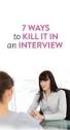 Handleiding HiAnt Jobstudenten Making HR Processes Flow Inhoudsopgave 1 Voorwoord 2 Inleiding 3 Jobstudenten in HiAnt 3.1 GEKOZEN SEKTIES 3.2 NIEUW ATTEST JOBSTUDENT 3.3 OVERLAPPING VAN ATTEST JOBSTUDENT
Handleiding HiAnt Jobstudenten Making HR Processes Flow Inhoudsopgave 1 Voorwoord 2 Inleiding 3 Jobstudenten in HiAnt 3.1 GEKOZEN SEKTIES 3.2 NIEUW ATTEST JOBSTUDENT 3.3 OVERLAPPING VAN ATTEST JOBSTUDENT
Zoekfunctionaliteiten - NL
 Handleiding PratoFlex Zoekfunctionaliteiten - NL Efficiency through innovation Inhoud 1 Voorwoord 2 Standaard zoekfunctionaliteiten 2.1 Snelle zoek 2.2 Reversed matching 2.3 Uitgebreide zoek 2.3.1 Personen
Handleiding PratoFlex Zoekfunctionaliteiten - NL Efficiency through innovation Inhoud 1 Voorwoord 2 Standaard zoekfunctionaliteiten 2.1 Snelle zoek 2.2 Reversed matching 2.3 Uitgebreide zoek 2.3.1 Personen
Release Notes. Afdrukdatum: 2011/03/03
 Release Notes Afdrukdatum: 2011/03/03 Dit document beschrijft vanuit technisch oogpunt de aanpassingen in Hi-Ant aan de betreffende versie. Deze tekst is geenszins bedoeld als document naar de eindgebruiker,
Release Notes Afdrukdatum: 2011/03/03 Dit document beschrijft vanuit technisch oogpunt de aanpassingen in Hi-Ant aan de betreffende versie. Deze tekst is geenszins bedoeld als document naar de eindgebruiker,
Release Notes. Afdrukdatum: 2012/10/19
 Release Notes Afdrukdatum: 2012/10/19 Dit document beschrijft vanuit technisch oogpunt de aanpassingen in Hi-Ant aan de betreffende versie. Deze tekst is geenszins bedoeld als document naar de eindgebruiker,
Release Notes Afdrukdatum: 2012/10/19 Dit document beschrijft vanuit technisch oogpunt de aanpassingen in Hi-Ant aan de betreffende versie. Deze tekst is geenszins bedoeld als document naar de eindgebruiker,
Bijlage Inlezen nieuwe tarieven per verzekeraar
 ! Bijlage inlezen nieuwe tarieven (vanaf 3.2) Bijlage Inlezen nieuwe tarieven per verzekeraar Scipio 3.303 biedt ondersteuning om gebruikers alle tarieven van de verschillende verzekeraars in één keer
! Bijlage inlezen nieuwe tarieven (vanaf 3.2) Bijlage Inlezen nieuwe tarieven per verzekeraar Scipio 3.303 biedt ondersteuning om gebruikers alle tarieven van de verschillende verzekeraars in één keer
HiAnt. Hoofdkantoorfunctionaliteit. Batch Mail. Prato Services nv info@prato.be www.prato.be
 HiAnt Hoofdkantoorfunctionaliteit Batch Mail Prato Services nv info@prato.be www.prato.be 1 INHOUD 1 Inhoud...2 2 Voorwoord...3 3 Algemeen...4 4 Batchmail overzichtsscherm...4 5 Aanmaak nieuwe mailing...8
HiAnt Hoofdkantoorfunctionaliteit Batch Mail Prato Services nv info@prato.be www.prato.be 1 INHOUD 1 Inhoud...2 2 Voorwoord...3 3 Algemeen...4 4 Batchmail overzichtsscherm...4 5 Aanmaak nieuwe mailing...8
Release Notes. Afdrukdatum: 2010/05/25
 Release Notes Afdrukdatum: 2010/05/25 Dit document beschrijft vanuit technisch oogpunt de aanpassingen in Hi-Ant aan de betreffende versie. Deze tekst is geenszins bedoeld als document naar de eindgebruiker,
Release Notes Afdrukdatum: 2010/05/25 Dit document beschrijft vanuit technisch oogpunt de aanpassingen in Hi-Ant aan de betreffende versie. Deze tekst is geenszins bedoeld als document naar de eindgebruiker,
Release Notes. Afdrukdatum: 2008/10/06
 Release Notes Afdrukdatum: 2008/10/06 Dit document beschrijft vanuit technisch oogpunt de aanpassingen in Hi-Ant aan de betreffende versie. Deze tekst is geenszins bedoeld als document naar de eindgebruiker,
Release Notes Afdrukdatum: 2008/10/06 Dit document beschrijft vanuit technisch oogpunt de aanpassingen in Hi-Ant aan de betreffende versie. Deze tekst is geenszins bedoeld als document naar de eindgebruiker,
Handleiding Zorgverzekeraar Winmens versie 7.29
 Handleiding Zorgverzekeraar Winmens versie 7.29 Zorgverzekeraar oproepen Als u een zorgverzekeraar wilt oproepen om de gegevens te bekijken of te bewerken kunt boven in het zorgverzekeraars scherm, op
Handleiding Zorgverzekeraar Winmens versie 7.29 Zorgverzekeraar oproepen Als u een zorgverzekeraar wilt oproepen om de gegevens te bekijken of te bewerken kunt boven in het zorgverzekeraars scherm, op
Handleiding PratoFlex. e-id - NL. Efficiency through innovation
 Handleiding PratoFlex e-id - NL Efficiency through innovation Inhoudsopgave 1 Voorwoord 2 Inleiding 3 Welke gegevens worden via e-id ingevuld? 4 Een eerste inschrijving 5 Persoonsfiche bestaat reeds 6
Handleiding PratoFlex e-id - NL Efficiency through innovation Inhoudsopgave 1 Voorwoord 2 Inleiding 3 Welke gegevens worden via e-id ingevuld? 4 Een eerste inschrijving 5 Persoonsfiche bestaat reeds 6
Prestaties (weekingave)
 Handleiding HiAnt Prestaties (weekingave) Efficiency through innovation Inhoudsopgave 1 Voorwoord 4 2 Overzicht 4 3 Overzicht prestaties 6 3.1 Menu 6 3.1.1 Gegevens 6 3.1.2 Acties 6 4 Prestatie-Ingave
Handleiding HiAnt Prestaties (weekingave) Efficiency through innovation Inhoudsopgave 1 Voorwoord 4 2 Overzicht 4 3 Overzicht prestaties 6 3.1 Menu 6 3.1.1 Gegevens 6 3.1.2 Acties 6 4 Prestatie-Ingave
e-sonet Module Intro Prato Services nv Hoogstraat 69 3600 Genk T ++32 (0) 89 518670 F ++32 (0) 89 355339 info@prato.be www.prato.
 e-sonet Module Intro Prato Services nv Hoogstraat 69 3600 Genk T ++32 (0) 89 518670 F ++32 (0) 89 355339 info@prato.be www.prato.be www.prato.be 1/6 1 INTRO 1.1. INHOUDSTABEL 1 Intro... 2 1.1. Inhoudstabel...
e-sonet Module Intro Prato Services nv Hoogstraat 69 3600 Genk T ++32 (0) 89 518670 F ++32 (0) 89 355339 info@prato.be www.prato.be www.prato.be 1/6 1 INTRO 1.1. INHOUDSTABEL 1 Intro... 2 1.1. Inhoudstabel...
HiAnt. Hoofdkantoorfunctionaliteit. Webservices. Prato Services nv info@prato.be www.prato.be
 HiAnt Hoofdkantoorfunctionaliteit Webservices Prato Services nv info@prato.be www.prato.be 1 INHOUD 1 Inhoud...2 2 Voorwoord...3 3 Algemeen...4 4 Toepassingen...4 4.1. Publiceren van bestellingen (vacatures)...4
HiAnt Hoofdkantoorfunctionaliteit Webservices Prato Services nv info@prato.be www.prato.be 1 INHOUD 1 Inhoud...2 2 Voorwoord...3 3 Algemeen...4 4 Toepassingen...4 4.1. Publiceren van bestellingen (vacatures)...4
HiAnt. Module. sms. Prato Services nv info@prato.be www.prato.be
 HiAnt Module sms Prato Services nv info@prato.be www.prato.be Aanmaakdatum: 20-12-2013 1 INHOUD 1 Inhoud... 2 2 Algemeen... 3 3 Detail... 4 3.1.1. Standaard berichten Handmatige berichten... 4 3.1.2.
HiAnt Module sms Prato Services nv info@prato.be www.prato.be Aanmaakdatum: 20-12-2013 1 INHOUD 1 Inhoud... 2 2 Algemeen... 3 3 Detail... 4 3.1.1. Standaard berichten Handmatige berichten... 4 3.1.2.
Release Notes. Afdrukdatum: 2009/09/08
 Release Notes Afdrukdatum: 2009/09/08 Dit document beschrijft vanuit technisch oogpunt de aanpassingen in Hi-Ant aan de betreffende versie. Deze tekst is geenszins bedoeld als document naar de eindgebruiker,
Release Notes Afdrukdatum: 2009/09/08 Dit document beschrijft vanuit technisch oogpunt de aanpassingen in Hi-Ant aan de betreffende versie. Deze tekst is geenszins bedoeld als document naar de eindgebruiker,
Release Notes. Afdrukdatum: 2009/01/29
 Release Notes Afdrukdatum: 2009/01/29 Dit document beschrijft vanuit technisch oogpunt de aanpassingen in Hi-Ant aan de betreffende versie. Deze tekst is geenszins bedoeld als document naar de eindgebruiker,
Release Notes Afdrukdatum: 2009/01/29 Dit document beschrijft vanuit technisch oogpunt de aanpassingen in Hi-Ant aan de betreffende versie. Deze tekst is geenszins bedoeld als document naar de eindgebruiker,
Release Notes. Afdrukdatum: 2008/09/18
 Release Notes Afdrukdatum: 2008/09/18 Dit document beschrijft vanuit technisch oogpunt de aanpassingen in Hi-Ant aan de betreffende versie. Deze tekst is geenszins bedoeld als document naar de eindgebruiker,
Release Notes Afdrukdatum: 2008/09/18 Dit document beschrijft vanuit technisch oogpunt de aanpassingen in Hi-Ant aan de betreffende versie. Deze tekst is geenszins bedoeld als document naar de eindgebruiker,
Release Notes. Afdrukdatum: 2012/02/15
 Release Notes Afdrukdatum: 2012/02/15 Dit document beschrijft vanuit technisch oogpunt de aanpassingen in Hi-Ant aan de betreffende versie. Deze tekst is geenszins bedoeld als document naar de eindgebruiker,
Release Notes Afdrukdatum: 2012/02/15 Dit document beschrijft vanuit technisch oogpunt de aanpassingen in Hi-Ant aan de betreffende versie. Deze tekst is geenszins bedoeld als document naar de eindgebruiker,
Release Notes v 1.1 0.23
 1/10 Release Notes v 1.1 0.23 Dit document beschrijft vanuit technisch oogpunt de aanpassingen in cheqpoint 1.1 aan de betreffende versie. Al deze informatie is confidentieel en mag niet zonder de schriftelijke
1/10 Release Notes v 1.1 0.23 Dit document beschrijft vanuit technisch oogpunt de aanpassingen in cheqpoint 1.1 aan de betreffende versie. Al deze informatie is confidentieel en mag niet zonder de schriftelijke
Release Notes. Afdrukdatum: 2013/03/21
 Release Notes Afdrukdatum: 2013/03/21 Dit document beschrijft vanuit technisch oogpunt de aanpassingen in Hi-Ant aan de betreffende versie. Deze tekst is geenszins bedoeld als document naar de eindgebruiker,
Release Notes Afdrukdatum: 2013/03/21 Dit document beschrijft vanuit technisch oogpunt de aanpassingen in Hi-Ant aan de betreffende versie. Deze tekst is geenszins bedoeld als document naar de eindgebruiker,
Eindejaarsdocument. Inhoudsopgave 1 INVENTARIS. 1.1 Inventaris afdrukken
 Eindejaarsdocument 1 Inhoudsopgave 1 INVENTARIS...1 1.1 Inventaris afdrukken...1 1.2 Inventaris exporteren (= Inventaris opslaan om later af te drukken)...3 1.3 Inventaris importeren...3 2 EINDEJAARSKORTING...5
Eindejaarsdocument 1 Inhoudsopgave 1 INVENTARIS...1 1.1 Inventaris afdrukken...1 1.2 Inventaris exporteren (= Inventaris opslaan om later af te drukken)...3 1.3 Inventaris importeren...3 2 EINDEJAARSKORTING...5
Release Notes. Afdrukdatum: 2011/07/15
 Release Notes Afdrukdatum: 2011/07/15 Dit document beschrijft vanuit technisch oogpunt de aanpassingen in Hi-Ant aan de betreffende versie. Deze tekst is geenszins bedoeld als document naar de eindgebruiker,
Release Notes Afdrukdatum: 2011/07/15 Dit document beschrijft vanuit technisch oogpunt de aanpassingen in Hi-Ant aan de betreffende versie. Deze tekst is geenszins bedoeld als document naar de eindgebruiker,
Release Notes. Afdrukdatum: 2012/05/14
 Release Notes Afdrukdatum: 2012/05/14 Dit document beschrijft vanuit technisch oogpunt de aanpassingen in Hi-Ant aan de betreffende versie. Deze tekst is geenszins bedoeld als document naar de eindgebruiker,
Release Notes Afdrukdatum: 2012/05/14 Dit document beschrijft vanuit technisch oogpunt de aanpassingen in Hi-Ant aan de betreffende versie. Deze tekst is geenszins bedoeld als document naar de eindgebruiker,
NACSPORT TAG&GO HANDLEIDING. 3.2.1. Eigenschappen knop
 Handleiding NACSPORT TAG&GO HANDLEIDING 1. Introductie 2. Configureren en bestellen 3. Sjabloon (categorieën en descriptors) 3.1 Lijst sjablonen 3.2 Sjablonen bewerken 3.2.1. Eigenschappen knop 4. Analyseren
Handleiding NACSPORT TAG&GO HANDLEIDING 1. Introductie 2. Configureren en bestellen 3. Sjabloon (categorieën en descriptors) 3.1 Lijst sjablonen 3.2 Sjablonen bewerken 3.2.1. Eigenschappen knop 4. Analyseren
Zorgverzekeraars Invoer [Invoer] [Opslaan] Bewerken [Bewerken] [Opslaan]
![Zorgverzekeraars Invoer [Invoer] [Opslaan] Bewerken [Bewerken] [Opslaan] Zorgverzekeraars Invoer [Invoer] [Opslaan] Bewerken [Bewerken] [Opslaan]](/thumbs/39/19712699.jpg) Zorgverzekeraars In het programma onderdeel Extra, Zorgverzekeraars kunt u zorgverzekeraars via de Combobox bij Verzekeraar oproepen. Er rolt dan een lijst met namen naar beneden waarbij u een keuze kan
Zorgverzekeraars In het programma onderdeel Extra, Zorgverzekeraars kunt u zorgverzekeraars via de Combobox bij Verzekeraar oproepen. Er rolt dan een lijst met namen naar beneden waarbij u een keuze kan
DKO Beheerders. 5 maart WISA helpdesk
 DKO Beheerders 5 maart 2012 WISA helpdesk Inhoudsopgave 1 DKO Beheerders 2 1.1 Taken na update WISA-programma...................... 2 1.1.1 Aanmelden als administrator...................... 2 1.1.2 Nieuwe
DKO Beheerders 5 maart 2012 WISA helpdesk Inhoudsopgave 1 DKO Beheerders 2 1.1 Taken na update WISA-programma...................... 2 1.1.1 Aanmelden als administrator...................... 2 1.1.2 Nieuwe
Upgrade Accowin van versie 1 naar versie 2
 Upgrade Accowin van versie 1 naar versie 2 Versie 2.0.2 Inhoudsopgave 1. Inleiding... 2 2. AccowinUpgrade uitvoeren... 2 2.1 Taalkeuze... 2 2.2 Belangrijke opmerking... 2 2.3 Selecteren map waarin de huidige
Upgrade Accowin van versie 1 naar versie 2 Versie 2.0.2 Inhoudsopgave 1. Inleiding... 2 2. AccowinUpgrade uitvoeren... 2 2.1 Taalkeuze... 2 2.2 Belangrijke opmerking... 2 2.3 Selecteren map waarin de huidige
HANDLEIDING Q1600 Fashion
 HANDLEIDING Q1600 Fashion Pag.: 1 Inhoudsopgave Inleiding...3 Beheer...4 Kleurlijsten beheren...4 Kleurlijst groep aanmaken...6 Kleurlijst groep verwijderen...6 Kleuren (kleurnummers) aanmaken/wijzigen...7
HANDLEIDING Q1600 Fashion Pag.: 1 Inhoudsopgave Inleiding...3 Beheer...4 Kleurlijsten beheren...4 Kleurlijst groep aanmaken...6 Kleurlijst groep verwijderen...6 Kleuren (kleurnummers) aanmaken/wijzigen...7
Release Notes CheQpoint 2.0. Versie 30. Efficiency through innovation
 Release Notes CheQpoint 2.0 Versie 30 Efficiency through innovation 1 (PIBU) #CON: Importeren van contracten 1.1 Doelstelling Het doel van deze tool is om de vorige contracten, uit een ander softwarepakket,
Release Notes CheQpoint 2.0 Versie 30 Efficiency through innovation 1 (PIBU) #CON: Importeren van contracten 1.1 Doelstelling Het doel van deze tool is om de vorige contracten, uit een ander softwarepakket,
Handleiding Extractie patiëntenbestand
 Handleiding Extractie patiëntenbestand Auteurs Diverse medewerkers PharmaPartners B.V. Redactie PharmaPartners Redactie, onderdeel PharmaPartners College 28 augustus 2013 Niets uit deze uitgave mag worden
Handleiding Extractie patiëntenbestand Auteurs Diverse medewerkers PharmaPartners B.V. Redactie PharmaPartners Redactie, onderdeel PharmaPartners College 28 augustus 2013 Niets uit deze uitgave mag worden
Handleiding. Act! SnelStart Connect Pro. handleiding. Act! SnelStartConnect Pro. Versie 1.0 3-4-2014
 Act! SnelStartConnect Pro Handleiding Versie 1.0 3-4-2014 Inleiding Met SnelStart Connect Pro kunt uw Act!-database koppelen met uw SnelStart boekhouding. SnelStart Connect Pro biedt u de mogelijkheid
Act! SnelStartConnect Pro Handleiding Versie 1.0 3-4-2014 Inleiding Met SnelStart Connect Pro kunt uw Act!-database koppelen met uw SnelStart boekhouding. SnelStart Connect Pro biedt u de mogelijkheid
Snel aan de slag met BasisOnline en InstapInternet
 Snel aan de slag met BasisOnline en InstapInternet Inloggen Surf naar www.instapinternet.nl of www.basisonline.nl. Vervolgens klikt u op de button Login links bovenin en vervolgens op Member Login. (Figuur
Snel aan de slag met BasisOnline en InstapInternet Inloggen Surf naar www.instapinternet.nl of www.basisonline.nl. Vervolgens klikt u op de button Login links bovenin en vervolgens op Member Login. (Figuur
Op basis van klanten-,product-,barcodegegevens wordt automatisch een barcode document aangemaakt
 Op basis van klanten-,product-,barcodegegevens wordt automatisch een barcode document aangemaakt Pagina 1 van 56 Inhoud van deze help 1. Algemeen 1.1 Inhoud van deze box. 1.2 Minimum systeemvereisten 2.
Op basis van klanten-,product-,barcodegegevens wordt automatisch een barcode document aangemaakt Pagina 1 van 56 Inhoud van deze help 1. Algemeen 1.1 Inhoud van deze box. 1.2 Minimum systeemvereisten 2.
Inleiding. 1 Handleiding IRMA
 1 Handleiding IRMA Inleiding IRMA (ICT Resource Manager) is het registratieprogramma dat gebruikt wordt door ICT AmeRijck. Het staat op de computer in het virtuele kantoor van de Servicedesk. IRMA is niet
1 Handleiding IRMA Inleiding IRMA (ICT Resource Manager) is het registratieprogramma dat gebruikt wordt door ICT AmeRijck. Het staat op de computer in het virtuele kantoor van de Servicedesk. IRMA is niet
Release Notes. Afdrukdatum: 2011/03/03
 Release Notes Afdrukdatum: 2011/03/03 Dit document beschrijft vanuit technisch oogpunt de aanpassingen in Hi-Ant aan de betreffende versie. Deze tekst is geenszins bedoeld als document naar de eindgebruiker,
Release Notes Afdrukdatum: 2011/03/03 Dit document beschrijft vanuit technisch oogpunt de aanpassingen in Hi-Ant aan de betreffende versie. Deze tekst is geenszins bedoeld als document naar de eindgebruiker,
Website voor leerkrachten
 Website voor leerkrachten 13 augustus 2013 WISA helpdesk Inhoudsopgave 1 Website voor leerkrachten 2 1.1 Algemene termen en iconen........................... 3 1.2 Inloggen......................................
Website voor leerkrachten 13 augustus 2013 WISA helpdesk Inhoudsopgave 1 Website voor leerkrachten 2 1.1 Algemene termen en iconen........................... 3 1.2 Inloggen......................................
Release Notes. Afdrukdatum: 2010/05/25
 Release Notes Afdrukdatum: 2010/05/25 Dit document beschrijft vanuit technisch oogpunt de aanpassingen in Hi-Ant aan de betreffende versie. Deze tekst is geenszins bedoeld als document naar de eindgebruiker,
Release Notes Afdrukdatum: 2010/05/25 Dit document beschrijft vanuit technisch oogpunt de aanpassingen in Hi-Ant aan de betreffende versie. Deze tekst is geenszins bedoeld als document naar de eindgebruiker,
Elbo Technology BV Versie 1.1 Juni 2012. Gebruikershandleiding PassanSoft
 Versie 1.1 Juni 2012 Gebruikershandleiding PassanSoft Versie 1.1 Juni 2012 2 Inhoud: Opstart scherm PassanSoft... 1 Het hoofdmenu van PassanSoft wordt geopend... 4 Verklaring extra knoppen weergegeven
Versie 1.1 Juni 2012 Gebruikershandleiding PassanSoft Versie 1.1 Juni 2012 2 Inhoud: Opstart scherm PassanSoft... 1 Het hoofdmenu van PassanSoft wordt geopend... 4 Verklaring extra knoppen weergegeven
UITLEG BIJ UW TEMPLATE
 UITLEG BIJ UW TEMPLATE Woord vooraf Deze handleiding helpt u bij het zelfstandig implementeren van uw bedrijf. U leest hier welke instellingen belangrijk zijn om door te nemen en hoe u uw gegevens kunt
UITLEG BIJ UW TEMPLATE Woord vooraf Deze handleiding helpt u bij het zelfstandig implementeren van uw bedrijf. U leest hier welke instellingen belangrijk zijn om door te nemen en hoe u uw gegevens kunt
Central Station Urenregistratie
 Central Station Urenregistratie Inhoud 1 Inleiding...3 2 Uren boeken in 4 stappen...4 2.1 Stap 1: Urenregistratie starten... 4 2.1.1 Inloggen... 4 2.1.2 Aanmaken nieuw urenformulier (eenmaal per week)...
Central Station Urenregistratie Inhoud 1 Inleiding...3 2 Uren boeken in 4 stappen...4 2.1 Stap 1: Urenregistratie starten... 4 2.1.1 Inloggen... 4 2.1.2 Aanmaken nieuw urenformulier (eenmaal per week)...
Symbol for Windows BlissEditor
 Handicom Symbol for Windows BlissEditor ( Versie 4 ) Handicom, 2006, Nederland Inhoud 1. Inleiding... 2 2. Schermopbouw van de Bliss Editor...3 2.1 Werkbalk... 3 2.2 Matrix... 4 2.3 Palet met basisvormen,
Handicom Symbol for Windows BlissEditor ( Versie 4 ) Handicom, 2006, Nederland Inhoud 1. Inleiding... 2 2. Schermopbouw van de Bliss Editor...3 2.1 Werkbalk... 3 2.2 Matrix... 4 2.3 Palet met basisvormen,
AFO 142 Titel Aanwinsten Geschiedenis
 AFO 142 Titel Aanwinsten Geschiedenis 142.1 Inleiding Titel Aanwinsten Geschiedenis wordt gebruikt om toevoegingen en verwijderingen van bepaalde locaties door te geven aan een centrale catalogus instantie.
AFO 142 Titel Aanwinsten Geschiedenis 142.1 Inleiding Titel Aanwinsten Geschiedenis wordt gebruikt om toevoegingen en verwijderingen van bepaalde locaties door te geven aan een centrale catalogus instantie.
Release Notes. Afdrukdatum: 2009/09/28
 Release Notes Afdrukdatum: 2009/09/28 Dit document beschrijft vanuit technisch oogpunt de aanpassingen in Hi-Ant aan de betreffende versie. Deze tekst is geenszins bedoeld als document naar de eindgebruiker,
Release Notes Afdrukdatum: 2009/09/28 Dit document beschrijft vanuit technisch oogpunt de aanpassingen in Hi-Ant aan de betreffende versie. Deze tekst is geenszins bedoeld als document naar de eindgebruiker,
Hanwell temperatuur / vocht logger handleiding
 Hanwell temperatuur / vocht logger handleiding De Hanwell temperatuur / vochtigheid datalogger Hanwell Hanlog32USB software (W200) USB set up communicatie kabel Y055 Verschillende mogelijkheden: -starten
Hanwell temperatuur / vocht logger handleiding De Hanwell temperatuur / vochtigheid datalogger Hanwell Hanlog32USB software (W200) USB set up communicatie kabel Y055 Verschillende mogelijkheden: -starten
Tennis Vlaanderen Elit-clubtoepassing / Lid worden 8/12/2014
 Tennis Vlaanderen Elit-clubtoepassing / Lid worden 8/12/2014 Louizapoortgalerij 203 bus 3, 1050 Brussel Tel.: 02/548.03.00 Fax: 02/548.03.03 E-mail: info@tennisvlaanderen.be E-mail clubs: elit@tennisvlaanderen.be
Tennis Vlaanderen Elit-clubtoepassing / Lid worden 8/12/2014 Louizapoortgalerij 203 bus 3, 1050 Brussel Tel.: 02/548.03.00 Fax: 02/548.03.03 E-mail: info@tennisvlaanderen.be E-mail clubs: elit@tennisvlaanderen.be
HANDS-ON THUISKOOP SYSTEEM
 HANDS-ON THUISKOOP SYSTEEM NV VLAAMSE VISVEILING STEDELIJKE VISMIJN NIEUWPOORT Maart- 2013 Versie 1.1 Auteur Mark SMET Aucxis Trading Solutions cvba Zavelstraat 40, 9190 Stekene, België Tel +32 (0)3 790
HANDS-ON THUISKOOP SYSTEEM NV VLAAMSE VISVEILING STEDELIJKE VISMIJN NIEUWPOORT Maart- 2013 Versie 1.1 Auteur Mark SMET Aucxis Trading Solutions cvba Zavelstraat 40, 9190 Stekene, België Tel +32 (0)3 790
Release Notes. Afdrukdatum: 2011/06/17
 Release Notes Afdrukdatum: 2011/06/17 Dit document beschrijft vanuit technisch oogpunt de aanpassingen in Hi-Ant aan de betreffende versie. Deze tekst is geenszins bedoeld als document naar de eindgebruiker,
Release Notes Afdrukdatum: 2011/06/17 Dit document beschrijft vanuit technisch oogpunt de aanpassingen in Hi-Ant aan de betreffende versie. Deze tekst is geenszins bedoeld als document naar de eindgebruiker,
E- mailadressen uit doelgroepen in NC halen (Actie- lijsten).
 E- mailadressen uit doelgroepen in NC halen (Actie- lijsten). Dit is een stapje verder... Hiermee gaat u niet zomaar naar bv. Alle particulieren een mailing doen. ð Je gaat hier enkel personen of bedrijven
E- mailadressen uit doelgroepen in NC halen (Actie- lijsten). Dit is een stapje verder... Hiermee gaat u niet zomaar naar bv. Alle particulieren een mailing doen. ð Je gaat hier enkel personen of bedrijven
Mijn verlof aanvragen via Yess
 Mijn verlof aanvragen via Yess Opgemaakt : 10/02/2014 Aangevuld : 28/09/2015 1 Mijn verlof aanvragen via Yess Via dit programma kan je: - wijziging in je persoonlijke gegevens doorgeven (vervangt het gele
Mijn verlof aanvragen via Yess Opgemaakt : 10/02/2014 Aangevuld : 28/09/2015 1 Mijn verlof aanvragen via Yess Via dit programma kan je: - wijziging in je persoonlijke gegevens doorgeven (vervangt het gele
Debiteuren Handleiding
 Debiteuren Handleiding Pagina 1 Voorwoord. In deze debiteuren handleiding leest u hoe u gebruik kunt maken van de debiteurenmodule. Omdat de mogelijkheden en werkwijze vrijwel eindeloos zijn zullen wij
Debiteuren Handleiding Pagina 1 Voorwoord. In deze debiteuren handleiding leest u hoe u gebruik kunt maken van de debiteurenmodule. Omdat de mogelijkheden en werkwijze vrijwel eindeloos zijn zullen wij
Uitzend Software Diensten B.V. UBplus Online. Handleiding voor uitzendbureaus, detachering en payroll bedrijven
 Uitzend Software Diensten B.V. UBplus Online Handleiding voor uitzendbureaus, detachering en payroll bedrijven Versie 5.0 december 2011 Inhoudsopgave UBplus Gebruik UBplusOnline per klant instellen 2 Gebruik
Uitzend Software Diensten B.V. UBplus Online Handleiding voor uitzendbureaus, detachering en payroll bedrijven Versie 5.0 december 2011 Inhoudsopgave UBplus Gebruik UBplusOnline per klant instellen 2 Gebruik
Release Notes. Afdrukdatum: 2013/04/05
 Release Notes Afdrukdatum: 2013/04/05 Dit document beschrijft vanuit technisch oogpunt de aanpassingen in Hi-Ant aan de betreffende versie. Deze tekst is geenszins bedoeld als document naar de eindgebruiker,
Release Notes Afdrukdatum: 2013/04/05 Dit document beschrijft vanuit technisch oogpunt de aanpassingen in Hi-Ant aan de betreffende versie. Deze tekst is geenszins bedoeld als document naar de eindgebruiker,
Beknopte handleiding bij de macro voor de berekening van de verminderingen
 Beknopte handleiding bij de macro voor de berekening van de verminderingen 1. Inleiding Vooraleer de macro te kunnen gebruiken moet u dit model voor het tekstverwerkingsprogramma MS-Word (vanaf versie
Beknopte handleiding bij de macro voor de berekening van de verminderingen 1. Inleiding Vooraleer de macro te kunnen gebruiken moet u dit model voor het tekstverwerkingsprogramma MS-Word (vanaf versie
TimeManager Handleiding
 TimeManager Handleiding DOT SYS 1997-2012 I TimeManual Inhoudstafel Deel I Gebruikershandleiding TimePlan 1 1 Configuratie... TimePlan 1 2 Verlofaanvraag... invoeren 4 Verlofaanvraag... ASP-Klant 5 Verlofaanvraag...
TimeManager Handleiding DOT SYS 1997-2012 I TimeManual Inhoudstafel Deel I Gebruikershandleiding TimePlan 1 1 Configuratie... TimePlan 1 2 Verlofaanvraag... invoeren 4 Verlofaanvraag... ASP-Klant 5 Verlofaanvraag...
Release Notes. Afdrukdatum: 2009/03/19
 Release Notes Afdrukdatum: 2009/03/19 Dit document beschrijft vanuit technisch oogpunt de aanpassingen in Hi-Ant aan de betreffende versie. Deze tekst is geenszins bedoeld als document naar de eindgebruiker,
Release Notes Afdrukdatum: 2009/03/19 Dit document beschrijft vanuit technisch oogpunt de aanpassingen in Hi-Ant aan de betreffende versie. Deze tekst is geenszins bedoeld als document naar de eindgebruiker,
Boekhouding. Handleiding (e)logobase
 Naam handleiding: Handleiding (e)logobase - Boekhouding Handleiding (e)logobase Boekhouding 2012 Winbase Software en Adviezen B.V. Inhoud 1. Instellingen (e)logobase... 3 2. Bankbestanden importeren in
Naam handleiding: Handleiding (e)logobase - Boekhouding Handleiding (e)logobase Boekhouding 2012 Winbase Software en Adviezen B.V. Inhoud 1. Instellingen (e)logobase... 3 2. Bankbestanden importeren in
VIVA2.0. Balie. VIVA2.0 Balie
 Balie VIVA2.0 VIVA2.0 Balie CORILUS BV - PELMOLEN 20-3994 XZ HOUTEN - T 0031 (0)30 634 72 50 - F: 0031 (0)30 606 78 71 - info@corilus.nl - www.corilus.nl 1 Inhoudsopgave 1. Algemene Informatie over VIVA
Balie VIVA2.0 VIVA2.0 Balie CORILUS BV - PELMOLEN 20-3994 XZ HOUTEN - T 0031 (0)30 634 72 50 - F: 0031 (0)30 606 78 71 - info@corilus.nl - www.corilus.nl 1 Inhoudsopgave 1. Algemene Informatie over VIVA
IDEP / GN8 voor WINDOWS. Quickstart
 IDEP / GN8 voor WINDOWS Quickstart 1. INSTALLATIE EN UPGRADE Op de homepagina van Intrastat (www.intrastat.be) gaat u, na de taalkeuze, naar het tabblad "Aangiften" en het item "Idep/Gn8 voor Windows".
IDEP / GN8 voor WINDOWS Quickstart 1. INSTALLATIE EN UPGRADE Op de homepagina van Intrastat (www.intrastat.be) gaat u, na de taalkeuze, naar het tabblad "Aangiften" en het item "Idep/Gn8 voor Windows".
Handleiding CrisisConnect app beheersysteem
 Handleiding CrisisConnect app beheersysteem Inhoudsopgave 1. Start 1.1. Vereisten gebruik 1.2. Inloggen 1.3. Wachtwoord wijzigen 2. Vullen 2.1. Dossiers 2.2. Processen 2.2.1. Tekst toevoegen 2.2.2. Bijlagen
Handleiding CrisisConnect app beheersysteem Inhoudsopgave 1. Start 1.1. Vereisten gebruik 1.2. Inloggen 1.3. Wachtwoord wijzigen 2. Vullen 2.1. Dossiers 2.2. Processen 2.2.1. Tekst toevoegen 2.2.2. Bijlagen
Handleiding MIJN SCIENCE-web (voor de hoofdgebruiker)
 Handleiding MIJN SCIENCE-web (voor de hoofdgebruiker) 1 Inhoud Handleiding voor schooladministratoren... 3 Het begin... 3 Kwaliteit van het systeem... 4 Eigen gegevens wijzigen... 5 Klassenbeheer... 6
Handleiding MIJN SCIENCE-web (voor de hoofdgebruiker) 1 Inhoud Handleiding voor schooladministratoren... 3 Het begin... 3 Kwaliteit van het systeem... 4 Eigen gegevens wijzigen... 5 Klassenbeheer... 6
IDEP / GN8 voor WINDOWS. Quickstart
 IDEP / GN8 voor WINDOWS Quickstart 1. INSTALLATIE Idep installeert u het makkelijkst via het menu van de cd rom Intrastat. Indien u voor de eerste maal een Intrastat cd gebruikt op uw PC, wordt een korte
IDEP / GN8 voor WINDOWS Quickstart 1. INSTALLATIE Idep installeert u het makkelijkst via het menu van de cd rom Intrastat. Indien u voor de eerste maal een Intrastat cd gebruikt op uw PC, wordt een korte
BEKNOPTE HANDLEIDING A N A L Y T I S C H
 BEKNOPTE HANDLEIDING A N A L Y T I S C H 1 Algemene werking Wings ondersteunt twee verschillende soorten analytische opvolging. De eerste analytische uitsplitsing is de traditionele op kostenplaats of
BEKNOPTE HANDLEIDING A N A L Y T I S C H 1 Algemene werking Wings ondersteunt twee verschillende soorten analytische opvolging. De eerste analytische uitsplitsing is de traditionele op kostenplaats of
Elektronisch werkbriefje
 Webservice - werkbriefjes - rapportages. Persoonlijk. - facturen. - layout. 1 16-1-2012 14:30:41 - inhoudsopgave 1 Inleiding 3 2 Aanmelden 4 3 Werkbriefje invullen 5 4 Werkbriefje goed of afkeuren 7 5
Webservice - werkbriefjes - rapportages. Persoonlijk. - facturen. - layout. 1 16-1-2012 14:30:41 - inhoudsopgave 1 Inleiding 3 2 Aanmelden 4 3 Werkbriefje invullen 5 4 Werkbriefje goed of afkeuren 7 5
Vaste Prijs Afspraken (VPA)
 Vaste Prijs Afspraken (VPA) www.wolterskluwer.be Contents 1 Wat is een VPA?... 3 2 Configuratie... 3 2.1 Hoe activeer je de VPA functionaliteit?... 3 2.2 Hoe maak je een VPA aan?... 3 2.3 Eénmalige configuratie...
Vaste Prijs Afspraken (VPA) www.wolterskluwer.be Contents 1 Wat is een VPA?... 3 2 Configuratie... 3 2.1 Hoe activeer je de VPA functionaliteit?... 3 2.2 Hoe maak je een VPA aan?... 3 2.3 Eénmalige configuratie...
HANDLEIDING Q3600 Webshop
 HANDLEIDING Q3600 Webshop Pag.: 1 Inhoudsopgave Inleiding...3 Beheer...4 Webshop artikelgroepen beheren...4 Hoofd artikelgroep toevoegen...6 Sub artikelgroep toevoegen...7 Artikelgroep verwijderen...8
HANDLEIDING Q3600 Webshop Pag.: 1 Inhoudsopgave Inleiding...3 Beheer...4 Webshop artikelgroepen beheren...4 Hoofd artikelgroep toevoegen...6 Sub artikelgroep toevoegen...7 Artikelgroep verwijderen...8
INTERNETBOEKHOUDEN HANDLEIDING BANKING MODULE
 INTERNETBOEKHOUDEN HANDLEIDING BANKING MODULE INHOUD INHOUD... 2 INLEIDING... 3 ALVORENS TE STARTEN... 4 UITGAAND BETALINGSVERKEER... 6 Samenstellen werklijst betalingen vanuit de openstaande verrichtingen...
INTERNETBOEKHOUDEN HANDLEIDING BANKING MODULE INHOUD INHOUD... 2 INLEIDING... 3 ALVORENS TE STARTEN... 4 UITGAAND BETALINGSVERKEER... 6 Samenstellen werklijst betalingen vanuit de openstaande verrichtingen...
AAN DE SLAG MET DE QDAC AUDITFILE VIEWER
 AAN DE SLAG MET DE QDAC AUDITFILE VIEWER INHOUD Inleiding... 2 Het uiterlijk van QDAC light... 2 Bestandsformaten... 2 Standaardanalyses... 3 Filters en knoppen... 3 De rode draad... 4 Openen van een Auditfile...
AAN DE SLAG MET DE QDAC AUDITFILE VIEWER INHOUD Inleiding... 2 Het uiterlijk van QDAC light... 2 Bestandsformaten... 2 Standaardanalyses... 3 Filters en knoppen... 3 De rode draad... 4 Openen van een Auditfile...
Release Notes. Afdrukdatum: 2011/12/20
 Release Notes Afdrukdatum: 2011/12/20 Dit document beschrijft vanuit technisch oogpunt de aanpassingen in Hi-Ant aan de betreffende versie. Deze tekst is geenszins bedoeld als document naar de eindgebruiker,
Release Notes Afdrukdatum: 2011/12/20 Dit document beschrijft vanuit technisch oogpunt de aanpassingen in Hi-Ant aan de betreffende versie. Deze tekst is geenszins bedoeld als document naar de eindgebruiker,
Net2 kaarten bedrukken
 kaarten bedrukken kaarten bedrukken - Welke methode? Er bevinden zich twee pakketen om kaarten te bedrukken in de software. Een basis vast formaat dat al aanwezig is in de software sinds 2003 (V3.16) en
kaarten bedrukken kaarten bedrukken - Welke methode? Er bevinden zich twee pakketen om kaarten te bedrukken in de software. Een basis vast formaat dat al aanwezig is in de software sinds 2003 (V3.16) en
Factuurvoorstellen. Opmerkingen: Raadpleeg de facturatietoepassing voor meer details. De volgende hoofdschermen zijn beschikbaar:
 Module Functie kaart Kantoorbeheer Factuurvoorstel UR09110500 Factuurvoorstellen Dit voorstel toont een lijst van diensten en uitgaven die aan de klant zouden aangerekend moeten worden. Dit bedrag is exclusief
Module Functie kaart Kantoorbeheer Factuurvoorstel UR09110500 Factuurvoorstellen Dit voorstel toont een lijst van diensten en uitgaven die aan de klant zouden aangerekend moeten worden. Dit bedrag is exclusief
Dossier Instellingen. Inhoudsopgave. Inleiding
 Dossier Instellingen Inhoudsopgave Inleiding Dossier instellingen Dossier Meetinstrumenten Meetinstrumenten importeren Nieuwe meetinstrumenten importeren met bestaande meetinstrumenten Richtlijnen Richtlijnen
Dossier Instellingen Inhoudsopgave Inleiding Dossier instellingen Dossier Meetinstrumenten Meetinstrumenten importeren Nieuwe meetinstrumenten importeren met bestaande meetinstrumenten Richtlijnen Richtlijnen
Nederlandse Culturele Sportbond Afdeling Wedstrijdzwemmen
 Nederlandse Culturele Sportbond Afdeling Wedstrijdzwemmen Nederlandse Culturele Sportbond Afdeling Wedstrijdzwemmen 2005 NCS Commissie Wedstrijdzwemmen Alle rechten voorbehouden. Niets uit deze uitgave
Nederlandse Culturele Sportbond Afdeling Wedstrijdzwemmen Nederlandse Culturele Sportbond Afdeling Wedstrijdzwemmen 2005 NCS Commissie Wedstrijdzwemmen Alle rechten voorbehouden. Niets uit deze uitgave
Handleiding Versie 3.0
 Handleiding Versie 3.0 Handleiding In deze handleiding wordt de functionaliteit van het NIB programma per scherm beschreven. Eerste toegang tot het programma Als het programma wordt opgestart moet u eerst
Handleiding Versie 3.0 Handleiding In deze handleiding wordt de functionaliteit van het NIB programma per scherm beschreven. Eerste toegang tot het programma Als het programma wordt opgestart moet u eerst
Act! PostcodeCheck voor Act! Handleiding
 Act! PostcodeCheck voor Act! Handleiding Versie 1.0 11-05-2011 Inleiding Urenlang bezig met het controleren en invoeren van adresgegevens? Act! PostcodeCheck biedt uitkomst! U hoeft alleen de postcode
Act! PostcodeCheck voor Act! Handleiding Versie 1.0 11-05-2011 Inleiding Urenlang bezig met het controleren en invoeren van adresgegevens? Act! PostcodeCheck biedt uitkomst! U hoeft alleen de postcode
Handleiding. Act! SnelStart Connect. handleiding. Act! SnelStart Connect. Versie 1.0 12-12-2013
 Act! SnelStart Connect Handleiding Versie 1.0 12-12-2013 Inleiding Met SnelStart Connect kunt uw Act! database koppelen met uw SnelStart boekhouding. SnelStart Connect biedt u de mogelijkheid om de gegevens
Act! SnelStart Connect Handleiding Versie 1.0 12-12-2013 Inleiding Met SnelStart Connect kunt uw Act! database koppelen met uw SnelStart boekhouding. SnelStart Connect biedt u de mogelijkheid om de gegevens
Release Notes v 1.1 0.19
 1/7 Release Notes v 1.1 0.19 Dit document beschrijft vanuit technisch oogpunt de aanpassingen in cheqpoint 1.1 aan de betreffende versie. Al deze informatie is confidentieel en mag niet zonder de schriftelijke
1/7 Release Notes v 1.1 0.19 Dit document beschrijft vanuit technisch oogpunt de aanpassingen in cheqpoint 1.1 aan de betreffende versie. Al deze informatie is confidentieel en mag niet zonder de schriftelijke
AFWEZIGHEDEN SCHOOLWARE
 AFWEZIGHEDEN SCHOOLWARE Inleiding In dit gedeelte van de handleiding wordt uitgelegd hoe leerkrachten afwezigheden kunnen registreren via de schoolware website. Al het voorbereidend werk (gebruikersnamen,
AFWEZIGHEDEN SCHOOLWARE Inleiding In dit gedeelte van de handleiding wordt uitgelegd hoe leerkrachten afwezigheden kunnen registreren via de schoolware website. Al het voorbereidend werk (gebruikersnamen,
Bij het opstarten van het programma zie je
 OnTip Hussel is een php programma van Erik Hendrikx voor het bijhouden van de scores van Hussels en Voorgelote partijen. Een Hussel is een spelvorm waarbij je per ronde loot voor je medespeler(s) en tegenstander(s).
OnTip Hussel is een php programma van Erik Hendrikx voor het bijhouden van de scores van Hussels en Voorgelote partijen. Een Hussel is een spelvorm waarbij je per ronde loot voor je medespeler(s) en tegenstander(s).
Release Notes. Afdrukdatum: 2011/05/01
 Release Notes Afdrukdatum: 2011/05/01 Dit document beschrijft vanuit technisch oogpunt de aanpassingen in Hi-Ant aan de betreffende versie. Deze tekst is geenszins bedoeld als document naar de eindgebruiker,
Release Notes Afdrukdatum: 2011/05/01 Dit document beschrijft vanuit technisch oogpunt de aanpassingen in Hi-Ant aan de betreffende versie. Deze tekst is geenszins bedoeld als document naar de eindgebruiker,
Release Notes. Afdrukdatum: 2013/01/22
 Release Notes Afdrukdatum: 2013/01/22 Dit document beschrijft vanuit technisch oogpunt de aanpassingen in Hi-Ant aan de betreffende versie. Deze tekst is geenszins bedoeld als document naar de eindgebruiker,
Release Notes Afdrukdatum: 2013/01/22 Dit document beschrijft vanuit technisch oogpunt de aanpassingen in Hi-Ant aan de betreffende versie. Deze tekst is geenszins bedoeld als document naar de eindgebruiker,
Wat is nieuw in deze handleiding: Dit is een nieuwe handleiding welke nieuwe functies beschrijft.
 Doel Module Fronter 92 Dit document is gemaakt door Fronter Ltd fronter.com. Het document mag alleen gekopieerd of digitaal verspreid worden volgens contract of in overeenstemming met Wat is nieuw in deze
Doel Module Fronter 92 Dit document is gemaakt door Fronter Ltd fronter.com. Het document mag alleen gekopieerd of digitaal verspreid worden volgens contract of in overeenstemming met Wat is nieuw in deze
3) Koppeltabel voor importeren matrix maken. (grondstoffen en nutriënten)
 Handleiding importeren matrix, formules en factoren van de Schothorst Feed Research (SFR) Versie 3.0 2014 Door Niek Aasman Koerhuis automatisering b.v. Wilt u gebruik maken van de formules van 2014 dan
Handleiding importeren matrix, formules en factoren van de Schothorst Feed Research (SFR) Versie 3.0 2014 Door Niek Aasman Koerhuis automatisering b.v. Wilt u gebruik maken van de formules van 2014 dan
Handleiding online Factsheetmodule
 Handleiding online Factsheetmodule Sportvissers hebben eigenlijk maar twee dingen nodig: goed viswater en een goede visstand. De zorg voor goed viswater met een goede visstand is dan ook de belangrijkste
Handleiding online Factsheetmodule Sportvissers hebben eigenlijk maar twee dingen nodig: goed viswater en een goede visstand. De zorg voor goed viswater met een goede visstand is dan ook de belangrijkste
Zorgmail handleiding. Inhoud
 Inhoud 1. Beginnen met Zorgmail pag. 2 2. Het instellen van Zorgmail pag. 2 3. Het gebruik van Zorgmail m.b.t. Artsen pag. 3 4. Het aanpassen van de lay-out van Zorgmail pag. 4 5. Werken met Zorgmail pag.
Inhoud 1. Beginnen met Zorgmail pag. 2 2. Het instellen van Zorgmail pag. 2 3. Het gebruik van Zorgmail m.b.t. Artsen pag. 3 4. Het aanpassen van de lay-out van Zorgmail pag. 4 5. Werken met Zorgmail pag.
W2105 Import Externe Bestanden
 W2105 Import Externe Bestanden www.mpluskassa.nl Inhoudsopgave 1 Inleiding...3 2 Toevoegen artikel import...4 3 Wijzigen artikel import...9 W2105 Import Externe Bestanden 2 1 Inleiding In deze handleiding
W2105 Import Externe Bestanden www.mpluskassa.nl Inhoudsopgave 1 Inleiding...3 2 Toevoegen artikel import...4 3 Wijzigen artikel import...9 W2105 Import Externe Bestanden 2 1 Inleiding In deze handleiding
